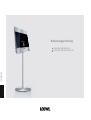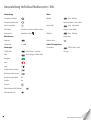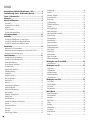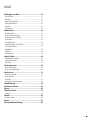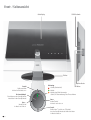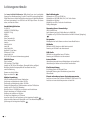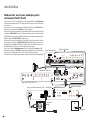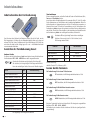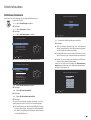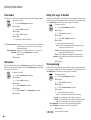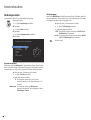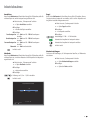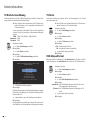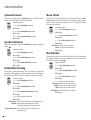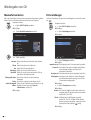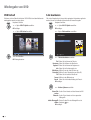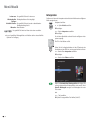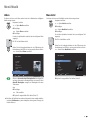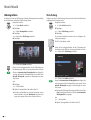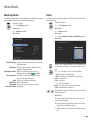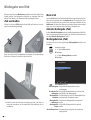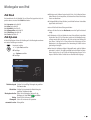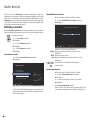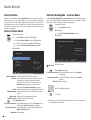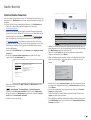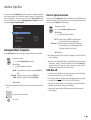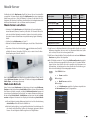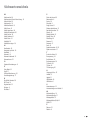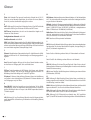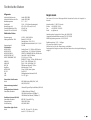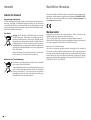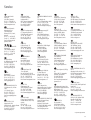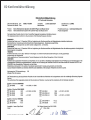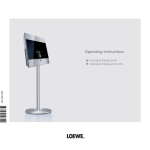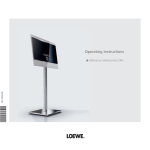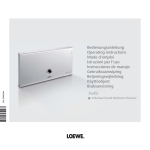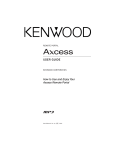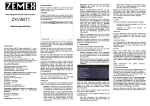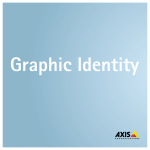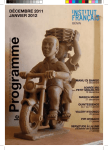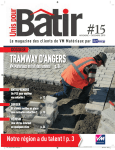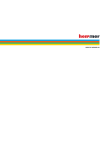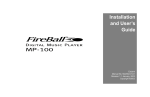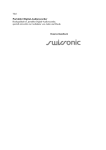Download Bedienungsanleitung
Transcript
Bedienungsanleitung 233–33591.099 Individual Mediacenter Individual Mediacenter DR+ Kurzanleitung Individual Mediacenter / DR+ Vorbereitung Radio Fernbedienung TV-Betrieb FM-Radio Sender nach Namen - Sender wählen Fernbedienung Mediacenter Gerät ein-/ausschalten Internet-Radio Disk einführen Disk rechts in das Slot-In Laufwerk einführen Disk auswerfen Bedienfeld am Gerät - Radio - Internet-Radio Kategorie - Sender wählen DVB-Radio Betriebsarten - Radio - DVB-Radio Sender wählen Hauptmenü Menüauswahl - Radio - FM-Radio - Bildschirm aus/an OK Wiedergabe Audio-CDs importieren CD importieren DVD/CD-Spieler - DVD/CD-Spieler - Titel wählen Musik - Musik - Kategorie - Medien wählen - DVD/CD-Spieler - Import CD Import Wiedergabe Pause Stopp Vorwärts (mehrfach drücken) Rückwärts (mehrfach drücken) Nächstes/Vorheriges Kapitel P+/- Laustärke V+/- Ton aus/ein Detailinformationen/DVD-Titelmenü Menü beenden/zurück -2 Diese Umschlagseite bitte aufklappen. Fernbedienung Assist – Mediacenter-Betrieb Ton aus / ein LED-Anzeige für aktuelle Betriebsart Ein-/Ausschalten in Bereitschaftsbetrieb ...........(Seite 17) Umschalten, um TV-Gerät zu bedienen Umschalten, um DVD-Recorder/Auro zu bedienen Umschalten, um Mediacenter zu bedienen .....(Seite 16) Umschalten, um DVD-Player zu bedienen .........(Seite 16) Tonfunktionen...................................................(Seite 16) ¾ TV Bildformat einstellen Ziffern oder Buchstaben eingeben Ziffern oder Buchstaben eingeben ¾ ¾ ¾ „Hauptmenü“ ...................................................(Seite 18) Info-Menü Menü beenden/zurück ......................................(Seite 18) Menü Optionen Lautstärke Titel wählen auf/ab Auswählen/einstellen ........................................(Seite 18) Bestätigen/aufrufen ¾ (Seite 37) ..............................Menü Aktuelle Wiedergabe; (Seite 37) ............................................. Bildschirm aus/an Rückspulen ¾ Menü Einstellungen ..........................................(Seite 18) Wiedergabe Vorspulen ¾ Pause Stopp ¾ ohne Funktion 3- Inhalt Kurzanleitung Individual Mediacenter / DR+ ................... 2 Fernbedienung Assist – Mediacenter-Betrieb .................. 3 Front- / Seitenansicht....................................................... 6 Rückseite ......................................................................... 7 Herzlich willkommen .......................................................8 Lieferumfang ................................................................................................8 Voraussetzungen zum Betrieb .......................................................................8 Aufstellen .....................................................................................................8 Zu Ihrer Sicherheit .........................................................................................9 Zu dieser Bedienungsanleitung .....................................................................9 Leistungsmerkmale .......................................................10 Aufstellen ...................................................................... 11 Vorschlag für Aufstell-Lösung: 5.1 Audio System ......................................... 11 Vorschlag für Aufstell-Lösung: Stereo Audio System .................................... 11 Vorschlag für Aufstell-Lösung: Multiroom System ........................................12 Anschließen ................................................................... 13 Mediacenter im TV-Systemverbund..............................................................13 Mediacenter mit Loewe Soundprojector und Loewe Flat-TV Gerät ...............14 Mediacenter als Stand-Alone Lösung ..........................................................15 Inbetriebnahme ............................................................. 16 Inbetriebnahme der Fernbedienung ............................................................16 Einstellen der Fernbedienung Assist ............................................................16 Loewe Geräte bedienen ..............................................................................16 An das Stromnetz anschließen ....................................................................17 Ein-/Ausschalten .........................................................................................17 Digital Link HD (HDMI CEC) ........................................................................17 Produktregistrierung ...................................................................................17 Hauptmenü.................................................................................................18 Navigation im Menü ...................................................................................18 Menü Einstellungen ....................................................................................18 Menüsprache ..............................................................................................18 Netzwerk ....................................................................................................19 Drahtgebundenes Netzwerk ........................................................................19 Drahtloses Netzwerk ................................................................................... 21 Mediacenter Netzwerkname .......................................................................22 Netz-Laufwerke...........................................................................................22 Reduzierter Standby-Betrieb........................................................................23 Standby Timer .............................................................................................23 Bildschirmschoner .......................................................................................23 Automatische Rückkehr zur Wiedergabe .....................................................23 Zeitzone ......................................................................................................23 Datenschutzrichtlinien ................................................................................23 Film-Audio ..................................................................................................24 Hörmodus ...................................................................................................24 Dolby Pro Logic II-Modus ............................................................................24 -4 Tonanpassung .............................................................................................24 Loudness ....................................................................................................25 Maximale Lautstärke...................................................................................25 Einschaltlautstärke ......................................................................................25 Nachtmodus ...............................................................................................25 Tonkomponenten ........................................................................................26 TV-Bildschirmauflösung ...............................................................................28 TV-Norm .....................................................................................................28 DVD-Abspielformat .....................................................................................28 HDMI Einstellungen ....................................................................................29 Video-Standardwerte einstellen...................................................................29 Kindersicherung ..........................................................................................29 Filmeinstufungen ........................................................................................29 Inbetriebnahme ..........................................................................................30 Systeminformation ......................................................................................30 Speicherinformation ....................................................................................30 Problemfrüherkennung ...............................................................................30 Meine Inhalte .............................................................................................30 Musik löschen .............................................................................................30 Inbetriebnahme .......................................................................................... 31 System neu starten...................................................................................... 31 Software aktualisieren................................................................................. 31 Wiedergabe von CD und DVD ........................................ 32 Voraussetzungen.........................................................................................32 Wiedergabe von CD ....................................................... 33 Disc Einlesen...............................................................................................33 CD-Wiedergabe...........................................................................................33 Musiktitel anzeigen .....................................................................................33 Musikinfo bearbeiten ..................................................................................34 CD-Einstellungen ........................................................................................34 Wiedergabe von DVD ..................................................... 35 Disc Einlesen...............................................................................................35 DVD-Wiedergabe ........................................................................................35 DVD-Verlauf ................................................................................................36 Film bearbeiten ...........................................................................................36 Menü Musik ................................................................... 37 Aktuelle Wiedergabe ...................................................................................37 Wiedergabelisten ........................................................................................37 Interpreten..................................................................................................38 Menü Musik................................................................................................39 Alben ..........................................................................................................39 Musiktitel....................................................................................................39 Albumgrafiken ............................................................................................40 Stilrichtung .................................................................................................40 Musik-Optionen .......................................................................................... 41 Suche.......................................................................................................... 41 Inhalt Wiedergabe vom iPod.................................................... 42 iPod anschließen.........................................................................................42 Menü iPod ..................................................................................................42 Aktuelle Wiedergabe (iPod) .........................................................................42 Wiedergabelisten (iPod) ..............................................................................42 iPod Musik ..................................................................................................43 iPod-Optionen ............................................................................................43 Radio-Betrieb ................................................................. 44 FM-Radio einstellen ....................................................................................44 Sender nach Namen/Frequenz.....................................................................45 Aktuelle Wiedergabe - FM-Radio.................................................................45 Internet-Radio ............................................................................................46 Internet-Radio hören...................................................................................46 Aktuelle Wiedergabe - Internet-Radio .........................................................46 Internet-Radio Favoriten .............................................................................47 Radio-Betrieb ..............................................................................................48 DVB-Radio ..................................................................................................48 DVB-Radio hören ........................................................................................48 Andere Quellen .............................................................. 49 Kabelgebundene Tonquellen .......................................................................49 Externe Speichermedien ..............................................................................49 USB-Betrieb ................................................................................................49 Musik importieren .........................................................50 Audio-CDs importieren ................................................................................50 Musik auf Festplatte kopieren .....................................................................50 Musik-Server.................................................................. 51 Musik-Server einrichten............................................................................... 51 Multiroom Betrieb....................................................................................... 51 Party Mode .................................................................................................52 Albumgrafik auf Festplatte kopieren............................................................52 Fehlerbehebung ............................................................. 53 Stichwortverzeichnis ..................................................... 54 Glossar ........................................................................... 56 Technische Daten ........................................................... 57 Impressum ..................................................................................................57 Umwelt ..........................................................................58 Schutz der Umwelt ......................................................................................58 Service ........................................................................... 59 EG-Konformitätserklärung.............................................60 5- Front- / Seitenansicht Geräte-Display CD/DVD-Laufwerk Tischfuss Kopfhörer-Buchse Taste M: Quelle auswählen im Menü: auf-/abwärts Ein-/Ausschaltknopf: Einschalten aus dem Standby-Modus Ausschalten in den Standby-Modus Taste – : Sender/Titel ab im Menü: nach links -6 LED Anzeige: USB-Buchse = Standby (Bereitschaft) = Betrieb = Betrieb ohne Bildschirmanzeige (Radio, EPG-Datenerfassung oder Timeraufnahme Taste +: Sender/Titel auf im Menü: nach rechts Taste R: Radio ein/aus (1 (zurück zum TV-Betrieb) Aus dem Standby-Modus das Radio einschalten im Menü: abwärts Rückseite COMPONENT OUT AUDIO IN L/R HDMI OUT AUDIO LINK HDMI IN USB ANT FM RS-232 AUDIO OUT L/R DIGITAL OUT DIGITAL IN Halter VIDEO OUT Composite Video LAN Netzwerk RJ-45 Netzschalter Buchse für Netzkabel iPod Dock 7- Herzlich willkommen Vielen Dank, dass Sie sich für ein Loewe Produkt entschieden haben. Wir freuen uns, Sie als Kunden gewonnen zu haben. Mit Loewe verbinden wir höchste Ansprüche an Technik, Design und Bedienerfreundlichkeit. Dies gilt für TV, DVD, Video, Audio und Zubehör gleichermaßen. Dabei sollen weder die Technik noch das Design einen Selbstzweck erfüllen, sondern unseren Kunden einen höchstmöglichen Seh- und Hörgenuss vermitteln. Auch beim Design haben wir uns nicht von kurzfristigen, modischen Trends leiten lassen. Denn schließlich haben Sie ein hochqualitatives Gerät erworben, an dem Sie sich auch morgen und übermorgen nicht satt sehen sollen. Lieferumfang • • • • • • • • • • • Individual Mediacenter / DR+ Fernbedienung Assist mit 2 Batterien Wandhalter Antennenkabel Netzwerkkabel HDMI-Kabel Audio-Link-Kabel Netzkabel Audiokabel D-SUB/Cinch diese Bedienungsanleitung Montageanleitung Voraussetzungen zum Betrieb Um die Funktionen des Loewe Mediacenter optimal nutzen zu können sind folgende Voraussetzungen zu erfüllen: • Anschluss an ein drahtgebundenes (Ethernet, Powerline) oder drahtloses (WLAN) Heimnetzwerk, Router mit Internetzugang. Optionale Erweiterungen • Loewe Multiroom Receiver. • Loewe Fernbedienung vom Typ Loewe Assist Media. • Loewe TV-Gerät mit HDMI-Eingang (ab Chassis L271x) • Loewe Audio-System • Floor Stand Individual Mediacenter, Art.Nr. 68281B00 • Table Stand Individual Mediacenter, Art.Nr. 68280B00 -8 Aufstellen • Beachten Sie die Anweisungen in der beiliegenden Montageanleitung. • Gerät nicht in der Nähe von starken Wärmequellen oder in direktem Sonneneinfall aufstellen. • Bei Aufstellung in einem Schrank oder geschlossenem Regal: Mindestens 2,5 cm Freiraum um das Gerät lassen, damit die Luft ungehindert zirkulieren kann und es nicht zu einem Wärmestau kommt. Lüfter und Öffnungen auf der Rückseite nicht verdecken. • Dieses Gerät entspricht der Schutzklasse 1. Der Netzstecker muss in eine Steckdose mit Schutzleiteranschluss eingesteckt werden. • Falsche Spannungen können das Gerät beschädigen. Dieses Gerät darf nur an ein Stromversorgungsnetz mit der auf dem Typenschild angegebenen Spannung und Frequenz mittels beigefügtem Netzkabel angeschlossen werden. • Bei Gewitter ziehen Sie den Netzstecker ab. Überspannungen durch Blitzeinschlag können das Gerät über das Stromnetz beschädigen. • Auch bei längerer Abwesenheit sollte der Netzstecker abgezogen sein. • Der Netzstecker muss leicht erreichbar sein, damit das Gerät jederzeit vom Netz getrennt werden kann. • Verlegen Sie das Netzkabel so, dass es nicht beschädigt werden kann. Das Netzkabel darf nicht geknickt oder über scharfe Kanten verlegt, nicht begangen und keinen Chemikalien ausgesetzt werden; Letzteres gilt für das gesamte Gerät. Ein Netzkabel mit beschädigter Isolation kann zu Stromschlägen führen und stellt eine Brandgefahr dar. • Wenn Sie den Netzstecker abziehen, nicht am Kabel ziehen, sondern am Gehäuse des Steckers. Die Kabel im Netzstecker könnten beschädigt werden und beim Wiedereinstecken einen Kurzschluss verursachen. • Falls andere Geräte im gleichen Frequenzbereich (2,4 GHz) arbeiten, kann es zu Störungen kommen (siehe Seite 19). Beachten und befolgen Sie bitte auch die Sicherheitshinweise auf den folgenden Seiten. Zu Ihrer Sicherheit Zu Ihrer eigenen Sicherheit und um unnötigen Schaden von Ihrem Gerät abzuwenden, lesen und beachten Sie die nachfolgenden Sicherheitshinweise. Bitte bewahren Sie die Sicherheitshinweise sorgfältig auf. Bestimmungsgemäßer Gebrauch und Umgebungsbedingungen Dieses Gerät ist ausschließlich für die Übertragung und Wiedergabe von Tonsignalen bestimmt. Es ist für Wohn- bzw. Büroräume konzipiert und darf nicht in Räumen mit hoher Luftfeuchtigkeit (z.B. Bad, Sauna) oder hoher Staubkonzentration (z.B. Werkstätten) betrieben werden. Garantieleistungen umfassen die bestimmungsgemäße Nutzung des Geräts. Wird das Gerät im Freien benutzt, sorgen Sie dafür, dass es vor Feuchtigkeit (Regen, Tropf- und Spritzwasser oder Betauung) geschützt ist. Hohe Feuchtigkeit und Staubkonzentrationen führen zu Kriechströmen im Gerät, dies kann zu Berührungsgefahr mit Spannungen oder einem Brand führen. Haben Sie das Gerät aus der Kälte in eine warme Umgebung gebracht, lassen Sie es wegen der möglichen Bildung von Kondensfeuchtigkeit ca. eine Stunde ausgeschaltet stehen. Schalten Sie Ihre Anlage (Individual Mediacenter, TV-Gerät und eventuell weitere, angeschlossene Komponenten) unbedingt aus, bevor Sie andere Geräte oder Lautsprecher anschließen oder abnehmen. Schützen Sie Ihr Gerät vor: • Nässe, Feuchtigkeit, Tropf- und Spritzwasser, Dampf. • Stößen und mechanischen Belastungen. • magnetischen und elektrischen Feldern. • Kälte, Hitze, direkter Sonneneinstrahlung und starken Temperaturschwankungen. • Staub. • lüftungshemmender Abdeckung. • Eingriffen ins Innere des Gerätes. Stellen Sie keine brennenden Kerzen oder mit Flüssigkeit gefüllte Gegenstände z.B. Vasen auf das Gerät. Die Lüftungsschlitze an der Geräterückwand nicht mit Zeitschriften oder Decken bedecken. Achten Sie hierbei z.B. auf Vorhänge etc. Diese Gerät ist netzwerkfähig. Beachten Sie die die Hinweise zu den Anschlussmöglichkeiten auf den Seiten 13-15 und 18. Lautstärke Laute Musik kann zu Gehörschäden führen. Vermeiden Sie extreme Lautstärken insbesondere über längere Zeiträume und wenn Sie Kopfhörer benutzen. ACHTUNG: UM DIE GEFAHR EINES ELEKTRISCHEN SCHLAGS AUSZUSCHLIESSEN, ENTFERNEN SIE DIE ABDECKUNG (UND DIE RÜCKSEITE DES GERÄTS) NICHT. IM GEHÄUSE BEFINDEN SICH KEINE TEILE, DIE VOM BENUTZER REPARIERT WERDEN KÖNNEN. LASSEN SIE REPARATURARBEITEN NUR VOM LOEWE FACHHÄNDLER AUSFÜHREN. Verwenden Sie nur Original-Zubehör und Ersatzteile von Loewe. Beaufsichtigung Lassen Sie Kinder nicht unbeaufsichtigt am Gerät hantieren. Lassen Sie Kinder nicht im unmittelbaren Umfeld des Geräts spielen. Betreiben Sie das Mediacenter nicht unbeaufsichtigt. Schalten Sie den Netzschalter bei längerer Abwesenheit aus oder ziehen Sie den Netzstecker. Reinigen Reinigen Sie Ihr Gerät nur mit einem leicht angefeuchteten, weichen und sauberen Tuch (ohne jedes scharfe Reinigungsmittel). Zu dieser Bedienungsanleitung Die Informationen in dieser Anleitung beziehen sich auf das Loewe Produkt Individual Mediacenter. bzw. Individual Mediacenter DR+. Texte die sich auf die Variante DR+ beziehen sind mit dem Symbol markiert: Sofern nicht anders angegeben, beziehen sich die Anweisungen auf die Bedienelemente der Fernbedienung Assist. Absätze, die mit dem Symbol ➠ beginnen, deuten auf wichtige Hinweise, Tipps oder Voraussetzungen zum einwandfreien Betrieb hin. Begriffe, die Sie im Menü bzw. als Bedruckung des Gerätes wiederfinden, sind im Text fett gedruckt. In den Funktionsbeschreibungen sind die erforderlichen Bedienelemente links von dem Text, der die Handlungsanweisung enthält, angeordnet. Die Abbildungen in dieser Bedienungsanleitung dienen nur als Beispiel. Die tatsächliche Anzeige kann sich je nach Verfügbarkeit von Diensten in Ihrem System unterscheiden. Bitte lesen Sie unbedingt die beigefügte Dokumentation, um dieses Gerät und seine Möglichkeiten zu verstehen. Die einzelnen Kapitel bauen aufeinander auf und ergänzen sich daher. Befolgen Sie unbedingt die Hinweise zum Aufstellen, Betrieb und Sicherheit. Das Schlagwortverzeichnis/Glossar am Ende dieser Anleitung gibt Erläuterungen zu bestimmten Begriffen, die in der Bedienoberfläche des Gerätes und in der Bedienungsanleitung verwendet werden. 9- Leistungsmerkmale Das Loewe Individual Mediacenter / DR+ bietet Ihnen einen komfortablen Zugang zu Ihrer Mediensammlung. Es spielt CDs und DVDs und empfängt RadioSignale über Antenne, Kabel, Satellit oder aus dem Internet. Digitale Musikdateien aus Ihrem Heimnetzwerk, vom USB-Stick und MP3-Player können Sie ebenso nutzen, wie iPod oder iPhone. Anschlußmöglichkeiten 2x USB 2.0 LAN RJ45 10/100/1000 Mbps WLAN 802.11 b/g HDMI In HDMI Out Video Composite-Out Video Component-Out Audio-In Audio Digital-In Audio-Out Audio-Digital-Out Kopfhörer 3,5 mm Stereo FM-Antenne 75 Ohm Loewe Audio-Link RS-232 RJ12 (für externe Heimvernetzungssysteme) Musik-Wiedergabe Wiedergabe von CD-R und CD-RW Disc Wiedergabe von MP3/VBR, WMA, FLAC, AAC Audio Dateien Wiedergabe von Playlisten Wiederholen von Titeln, Tracks oder Verzeichnissen Zufällige Wiedergabe Streaming-Server Connectivity+ UPnP-AV Audio Server Audio-Streaming an bis zu 6 Media Receiver via LAN/WLAN 2 Festplatten mit je 160 GB mit Datensicherheit im RAID 0 Verbund (Spiegelung) Partymodus Wiedergabe eines Audio-Streams an mehrere Loewe Media-Receiver FM-Radio FM-Radio mit RDS Anzeige von Kabel oder terrestrisch Streaming von FM-Radio in das Heimnetzwerk DVB-Radio DVB-Radio von kompatiblen Loewe TV-Geräten Streaming von DVB-Radio in das Heimnetzwerk CD/DVD-Player Slot-In Laufwerk DVD-Upscaling (720p/1080p) Anzeige von Titel, Genre, Album-Name, Albumgrafik (sofern verfügbar) Bedienung über berührungsempfindliche Sensortasten am Gerät, sowie Fernbedienung Streamen von Audio Inhalten Rippen von Audio CDs Internet-Radio Unterstützung tausender Internet-Radiostationen via Internet-Radio Unterstützung von lokalen und Loewe Portal-Favoritenlisten Medien-Verwaltung DVD/CD Identifikation über Internet Datenbanken Speicherung von Metadaten der letzten 500 CDs Speicherung von Metadaten der letzten 100 DVDs Anzeige der Albumgrafik und Titelinformationen auf dem TV-Bildschirm Anzeige von ID3v1 und ID3v2 Metadaten Rekursive Suche in CD-R/RW Discs nach Dateien und Verzeichnissen Einfache Verwaltung via TV-Bildschirm Menü Erstellung und verwalten von Playlisten Ex-/Import von Metadaten von PC/Internet Import von Audio-CDs und Speicherung auf der integrierten Festplatte Import von Audio-Dateien und Albumgrafik von PC oder Netzwerkfestpaltte und Speicherung auf der integrierten Festplatte Einsatz mit anderen Loewe Systemkomponenten Anschluss von Loewe Flat-TV-Geräten via HDMI/CEC (ab Chassis L271x) Anschluss von Loewe Audio-Komponenten via Audio-Link - 10 iPod-Unterstützung iPod-Docking Station für iPod oder iPhone Komfortable Steuerung durch Fernbedienung Loewe Assist Akku aufladen Aufstellen Vorschlag für Aufstell-Lösung: 5.1 Audio System Loewe Flat-TV-Gerät Individual Mediacenter / DR+ Surround Lautsprecher links Front Lautsprecher links Front Lautsprecher rechts Surround Lautsprecher rechts Center Subwoofer Individual Sound Highline Vorschlag für Aufstell-Lösung: Stereo Audio System Internet Router Loewe Flat-TV-Gerät Front Lautsprecher links Front Lautsprecher rechts Individual Subwoofer Mediacenter / DR+ Individual Sound Highline 11 - Aufstellen Vorschlag für Aufstell-Lösung: Multiroom System Beispiel: Wohnzimmer Loewe Flat-TV-Gerät Front Lautsprecher links Individual Mediacenter / DR+ Front Lautsprecher rechts Center Subwoofer Individual Sound Highline Beispiel: Nebenraum Internet Router Lautsprecher links Lautsprecher rechts Individual Sound Multiroom Receiver - 12 Subwoofer Individual Sound Highline Anschließen Mediacenter im TV-Systemverbund Loewe Subwoofer Individual Sound Highline Speaker Out Left max Front 250Hz min Right Center Left Rear Right 230V~50/60Hz OFF ON Power Auto Manu. Mode Bass Intensity Crossover Frequency +6dB 50Hz Line In Equalizer -3dB Phase 0° 180° Left Right Front AudioLink Rear Left Subw Right Verbinden Sie mit dem mitgelieferten RJ-45 Netzwerkkabel das Mediacenter mit einem Netzwerkanschluss (z.B. Switch oder DSL-Router) mit einer Verbindung zum Internet. Verbinden Sie mit dem mitgelieferten HDMI Kabel die Buchse HDMI OUT des Mediacenters mit der Buchse HDMI IN an Ihrem TV-Gerät. Sollte Ihr TV-Gerät nicht über eine HDMI IN Buchse verfügen, so verbinden Sie die drei Buchsen COMPONENT OUT des Mediacenters mit drei video-geeigneten Cinch-Kabeln mit den Buchsen COMPONENT IN an Ihrem TV-Gerät. Ansonsten können Sie mit einem Cinch-Kabeln die Buchse VIDEO OUT am Mediacenter mit der Buchse VIDEO IN an Ihrem TV-Gerät verbinden. Über diese Composite Video genannte Verbindung erhalten Sie allerdings nur eine eingeschränkte Bildqualität. Soweit möglich, sollten Sie die zuvor genannten Verbindungsarten bevorzugen. Verbinden Sie mit dem mitgelieferten Cinch-Kabel (Digital Audio-Kabel: Stecker hat orange Farbe) die Buchse AUDIO DIGITAL IN des Mediacenters mit der Buchse AUDIO DIGITAL OUT an Ihrem TV-Gerät. Hierüber wird das digitale Tonsignal, z.B. bei DVB-Radio des TV-Gerätes an das Mediacenter übertragen. Stellen Sie im Menü Tonkomponenten (Seite 26) die Option Ton über auf TV. Verbinden Sie die Buchse ANT FM mit dem Antennenkabel mit einer Antennendose. Verbinden Sie das Netzkabel mit einer 220-240V 50/60 Hz Steckdose. Audio Link-Kabel Loewe Flat-TV-Gerät (ab L271x) Digital Audio-Kabel Loewe Individual Mediacenter / DR+ HDMI-Kabel Netzkabel Netzwerkkabel FM-Antenne 13 - Anschließen Mediacenter mit Loewe Soundprojector und Loewe Flat-TV Gerät Verbinden Sie mit dem mitgelieferten RJ-45 Netzwerkkabel das Mediacenter mit einem Netzwerkanschluss (z.B. Switch oder DSL-Router) mit einer Verbindung zum Internet. Verbinden Sie mit dem mitgelieferten HDMI Kabel die Buchse HDMI OUT des Mediacenters mit der Buchse HDMI IN an Ihrem TV-Gerät. Verbinden Sie mit dem mitgelieferten Audiokabel D-SUB/Cinch die D-SUB-Buchse mit der Buchse AUDIO-LINK des Loewe TV-Gerätes. Verbinden Sie das andere Ende des D-SUB Kabels mit einem Audio-Link-Kabel. Stecken Sie das zweite Ende des Audio-LinkKabels in die Buchse AUDIO-LINK es Mediacenters. Verbinden Sie mit dem mitgelieferten Cinch-Kabel (Digital Audio-Kabel: Stecker hat orange Farbe) die Buchse AUDIO DIGITAL IN des Mediacenters mit der CinchKupplung des Audiokabels D-SUB/Cinch. Hierüber wird das digitale Tonsignal, z.B. bei DVB-Radio des TV-Gerätes an das Mediacenter übertragen. Stellen Sie im Menü Tonkomponenten (Seite 26) die Option Ton über auf TV. Verbinden Sie die Buchse ANT FM mit dem Antennenkabel mit einer Antennendose. Verbinden Sie das Netzkabel mit einer 220-240 V 50/60 Hz Steckdose. Verbinden Sie den Soundprojector mit dem TV-Gerät und Subwoofer wie abgebildet. Loewe Soundprojector Audiokabel D-SUB/Cinch Digital Audio-Kabel RS-232C Loewe Flat-TV-Gerät (ab L27x1) Loewe Individual Mediacenter / DR+ HDMI-Kabel Digital Audio-Kabel Netzwerkkabel Netzkabel - 14 FM-Antenne Anschließen Mediacenter als Stand-Alone Lösung Verbinden Sie mit dem mitgelieferten RJ-45 Netzwerkkabel das Mediacenter mit einem Netzwerkanschluss (z.B. Switch oder DSL-Router) mit einer Verbindung zum Internet. Verbinden Sie die Buchse AUDIO-LINK des Mediacenters mit dem Audio-Link-Kabel mit der Buchse AUDIO-LINK des Loewe Subwoofers. Left max Front 250Hz min Right Center Left Rear Right 230V~50/60Hz OFF ON Power Auto Manu. Mode Verbinden Sie die Buchse ANT FM mit dem Antennenkabel mit einer Antennendose. Verbinden Sie das Netzkabel mit einer 220-240 V 50/60 Hz Steckdose. Loewe Subwoofer Individual Sound Highline Speaker Out Stellen Sie im Menü Tonkomponenten (Seite 26) die Option Ton über auf Mediacenter. Bass Intensity Crossover Frequency +6dB 50Hz Line In Equalizer -3dB Phase 0° 180° Left Right Front AudioLink Rear Left Subw Right Audio Link-Kabel Netzwerkkabel Netzkabel FM-Antenne 15 - Inbetriebnahme Inbetriebnahme der Fernbedienung Zum Einsetzen oder Wechseln der Batterien drücken Sie auf die Stelle, wo der Pfeil eingeprägt ist. Schieben Sie den Batteriefachdeckel dabei nach unten und nehmen Sie ihn ab. Setzen Sie Batterien des Typs Alkali Mangan LR 03 (AAA) ein und achten Sie dabei auf die richtige Lage von + und –. Anschließend den Deckel von unten wieder aufschieben. Einstellen der Fernbedienung Assist Andere Geräte Sie können mit der Fernbedienung Assist verschiedene Loewe Geräte bedienen. Die Gerätetasten REC - DVD - AUDIO können dafür eingestellt werden. Gewünschte Gerätetaste und gleichzeitig Taste Stopp für 5 Sek. drücken, bis die zugehörige LED-Anzeige zweimal blinkt. Dann den zweistelligen Geräte-Code aus der Tabelle eingeben: Gerät Code Werkseinstellung Loewe ViewVision 8106 H 10 Loewe Viewvision, Centros 21x2 12 Loewe ViewVision DR+ DVB-T 13 Loewe Auro 2216 PS/8116 DT 14 Loewe BluTechVision 15 Loewe Soundprojector 17 Loewe TV Radio digital 19 Loewe Mediacenter 20 AUDIO Loewe BluTechVision Interactive 21 DVD HDMI CEC Modus ¾¾ 22 Loewe Soundprojector 2 23 Loewe AudioVision 24 Rücksetzen auf Werkseinstellung 99 Gerätetaste TV und gleichzeitig Taste mit dem einstelligen Funktions-Code aus der Liste für 5 Sek. drücken, bis die LED-Anzeige zweimal blinkt. Funktion Code Anschlussbild Loewe AudioVision 3 Loewe Mediacenter 4 Seite 15 Loewe TV ¾ 5 Seite 13/Seite 14 Loewe Soundprojector 6 ¾ Werkseinstellung ¾¾ Ab Chassis L271x, Software V9.9 Loewe Geräte bedienen Die Fernbedienung für ein Loewe TV-Gerät nutzen TV-Taste drücken, die LED-Anzeige darüber leuchtet ca. 5 Sek. REC Die Fernbedienung für einen Loewe Recorder nutzen REC-Taste drücken, die LED-Anzeige darüber leuchtet ca. 5 Sek. Die Fernbedienung für BluTechVision Interactive nutzen DVD-Taste drücken, die LED-Anzeige darüber leuchtet ca. 5 Sek. Die zugehörige LED-Anzeige blinkt zweimal. - 16 Tonfunktionen Es kann eingestellt werden, auf welche Geräte die Tasten mit Tonfunktionen (V+/-, Ton aus und Ton-Modus) wirken. Je nach dem welche Gerätekonfiguration Sie verwenden (Seite 13 - Seite 15), stellen Sie die Gerätetasten und Tonfunktionen der Fernbedienung Assist ein. Wenn Sie die Konfiguration im Systemverbund wie auf Seite 13 beschrieben verwenden, so übernimmt das Loewe TV-Gerät die Tonverarbeitung und die Tonfunktionen der Fernbedienung Assist müssen nicht geändert zu werden. Bei einer Konfiguration wie auf Seite 14 und Seite 15 beschrieben, ist die Umstellung der Tonfunktionen bei der Fernbedienung Assist wie nachfolgend beschrieben, erforderlich. Die Fernbedienung für Mediacenter nutzen AUDIO-Taste drücken, die LED-Anzeige darüber leuchtet ca. 5 Sek. Bei jedem Tastendruck leuchtet zur Kontrolle die LED-Anzeige der ausgewählten Betriebsart (TV – REC – DVD – AUDIO). Die Bedienung der einzelnen Geräte entnehmen Sie bitte der jeweiligen Bedienungsanleitung. Inbetriebnahme An das Stromnetz anschließen Digital Link HD (HDMI CEC) Stellen Sie die erforderlichen Kabelverbindungen wie im Abschnitt „Anschließen“ (Seite 13) beschrieben, her. Zuerst den kleineren drei-poligen Stecker des Netzkabels in die Buchse für das Netzkabel (Seite 7) hinten am Player, danach großen Netzstecker in eine Netzsteckdose 220-240V/50-60 Hz stecken. Mit Digital Link HD geben Loewe TV-Geräte (ab Chassis L271x) die Signale der Fernbedienung über die HDMI-Verbindung vom Loewe TV-Gerät an kompatible Zusatzgeräte, wie z.B. Mediacenter weiter. Digital Link HD ist dann sinnvoll, wenn Sie Mediacenter verdeckt aufstellen wollen und die komplette Gerätesteuerung via Loewe TV-Gerät erfolgen soll. Ein-/Ausschalten ➠ Ihr Mediacenter bleibt schneller betriebsbereit, wenn Sie durch kurzen Druck auf die Taste Ein/Aus in den Stand byBetrieb wechseln. Schalten Sie das Mediacenter mit dem Netzschalter ein (Seite 7). Stellen Sie die Fernbedienung für Mediacenter-Betrieb ein, indem Sie die Taste DVD kurz drücken. Ihr Mediacenter schaltet sich ein. Falls Sie ein Loewe TV-Gerät (ab L271x) über HDMI angeschlossen haben, wird auch dieses eingeschaltet. Andernfalls schalten Sie Ihr TV-Gerät ein und stellen den jeweiligen AV-Programmplatz ein. Um das Gerät auszuschalten, drücken Sie den Ein-/Ausschaltknopf an Ihrem Mediacenter (Seite 6) oder auf der Fernbedienung Assist (Seite 3) erneut. ➠ Um Datenverluste zu vermeiden, warten Sie mit dem Ausschalten, bis alle Schreibvorgänge (z.B. Einlesen von USBSpeicher oder iPod, CD-Import) auf die Festplatten beendet sind. Während das Mediacenter startet, blinkt die rote LED Anzeige (Seite 6). Sobald das Mediacenter betriebsbereit ist, leuchtet die grüne LED Anzeige dauerhaft. ➠ Sofern verfügbar, wird für das Mediacenter nach erfolgter Produktregistrierung (auf dieser Seite) und Einrichtung des Internet-Netzwerkzugangs (ab Seite 19) eine Software Aktualisierung nach Bestätigung automatisch eingespielt (Seite 31). Stellen Sie zunächst die HDMI CEC Funktion für die Fernbedienung Assist wie auf Seite 16 beschrieben mit dem Code 22 auf der gewünschten Gerätetaste (z.B. AUDIO) ein. Nehmen Sie dann die Zuordnung der Digital Link HD Funktion zur verwendeten HDMI-Schnittstelle des TV-Gerätes vor, indem Sie die oben eingestellte Taste (z.B. AUDIO) 5 Sek. drücken. Es erscheint ein Auswahlmenü. Hinweis Hier wählen Sie das Gerät aus, auf dessen Bedienung Sie Ihre Fernbedienung mit der Taste AUDIO umstellen können. Nach Bestätigung der Wahl mit OK werden zukünftig nach Drücken dieser Taste alle Fernbedienbefehle über das TV-Gerät an das ausgewählte Gerät weitergeleitet. HDMI-Gerät auswählen für Taste Mediacenter kein Gerät OK übernehmen AUDIO OK END Gewünschtes Gerät (z.B. Mediacenter) auswählen. OK bestätigen. Nun werden die Signale der Fernbedienung Assist vom Loewe-TV-Gerät an das Mediacenter weitergeleitet, sofern die betreffende Gerätetaste (z.B. DVD) vorher betätigt wurde. ➠ Gegebenenfalls ist ein Softwareupdate für Ihr Loewe TV-Gerät erforderlich. Bitte wenden Sie sich an Ihren Fachhändler. Produktregistrierung Bei der Inbetriebnahme muss das Mediacenter einmalig registriert werden, um alle integrierten Dienste nutzen zu können. Bitte folgen Sie den Anweisungen auf dem Bildschirm. Gemäß § 33 des Bundesdatenschutzgesetzes (BDSG) machen wir darauf aufmerksam, dass die Gerätenummer sowie der jeweilige Softwarestand mittels einer EDV- Anlage verarbeitet und gespeichert werden. Die Daten gewährleisten, dass wir Ihnen immer den optimalen Service im Reparaturfall bieten können. Alle Daten werden vertraulich behandelt und nicht an Dritte weitergegeben. 17 - Inbetriebnahme Hauptmenü Menü Einstellungen Das Menü des Mediacenters wird auf dem Bildschirm des angeschlossenen TV-Gerätes dargestellt. Hier können Sie die verschiedenen Funktionen des Mediacenters bedienen sowie die erforderlichen Einstellungen vornehmen. Stellen Sie den Player individuell auf Ihre Bedürfnisse und Konfiguration ein. Option Einstellungen auswählen. OK bestätigen. Mediacenter Mediacenter DVD/CD-Spieler iPod DVD/CD-Spieler Musik Musik Radio Radio Andere Quellen Andere Quellen Einstellungen Einstellungen Navigation im Menü In dieser Bedienungsanleitung werden die Pfeiltasten der Fernbedienung Assist wie folgt dargestellt: Die Pfeile entsprechen im Text: „“. Die OK-Taste der Fernbedienung wird im Text als OK dargestellt. Hauptmenü aufrufen. gewünschte Option auswählen. Im Menü zurück. Im Menü zurück. OK bestätigen. ➠ Stellen Sie ggf. die TV-Bildschirmauflösung wie auf Seite 28 beschrieben ein, um eine bessere Bildschirmdarstellung zu erhalten. Menüsprache Wählen Sie eine Sprache für Menüs und Dialoge aus, die vom Player dargestellt werden. Hauptmenü aufrufen. Option Einstellungen auswählen. OK bestätigen. Option Sprache auswählen. OK bestätigen. Option Bildschirmmenü auswählen. OK bestätigen. Gewünschte Sprache auswählen. OK bestätigen. Wählen Sie bitte die Sprache für das Bildschirmmenü. Deutsch English Español Français Italiano Nederlands END Zurück ASSIST Startseite Hauptmenü aufrufen. - 18 Inbetriebnahme Netzwerk Je nach dem, ob Ihr Mediacenter drahtgebunden (Ethernet, Powerline) oder drahtlos (WLAN) mit Ihrem Heimnetzwerk verbunden ist, müssen verschiedene Einstellungen vorgenommen werden. ➠ Loewe empfiehlt ein drahtgebundenes Netzwerk (Ethernet, Powerline) zu verwenden, um eine hohe Stabilität und Qualität der Datenverbindung zu gewährleisten. Verwenden Sie eine drahtlose Verbindung nur, wenn keine andere Möglichkeit besteht. Drahtlose Verbindungen können prinzipbedingt durch externe Einflüsse (z.B. Mikrowellengeräte) gestört werden und bieten meist eine geringere Datenübertragungsrate. Drahtgebundenes Netzwerk IP-Adresstyp DHCP Sofern ein DHCP-Server in ihrem Heimnetzwerk vorhanden ist (z.B. ein DSL-Router), verwenden Sie diese Einstellung, da alle Netzwerkparameter automatisch eingestellt werden. ➠ Menü wie unter „Drahtgebundenes Netzwerk“ aufrufen. Option Ethernet einstellen auswählen. OK bestätigen. Option IP-Adresstyp auswählen. mehrfach drücken um die Option DHCP einzustellen. Option Einstellungen testen auswählen. OK bestätigen. Hier nehmen Sie die Einstellungen für das ausgewählte Netzwerk vor. Hauptmenü aufrufen. Einstellungen - Netzwerk - Ethernet Option Einstellungen auswählen. IP-Adresstyp DHCP Einstellungen testen OK bestätigen. Option Netzwerk auswählen. Aktuelle Ethernet Einstellungen: IP-Adresse: 192.168.0.10 Gateway: 192.168.0.1 OK bestätigen. Option Verbindung über auswählen. Subnet-Maske: 255.255.255.0 DNS-Server 1: 192.168.0.1 DNS-Server 2: 192.168.1.1 END Zurück ASSIST Startseite Einstellungen - Netzwerk Verbindung über Ethernet Ethernet einstellen Mediacenter Netzwerkname Es wird nun ein automatischer Testdurchlauf gestartet, bei dem alle für den einwandfreien Betrieb des Mediacenters relevanten Einstellungen getestet werden. Bei Durchführung des Tests wird am Bildschirm ein Protokoll ausgegeben. Verbinde mit Netz-Laufwerk 1 Verbinde mit Netz-Laufwerk 2 Einstellungen testen HDMI Test beginnt Hardwarekonfiguration wird überprüft MAC-Adresse : 00:40:63:F9:95:73 Ethernet-Link wird überprüft...OK Anforderung der Schnittstellenkonfiguration von dynamisch...OK Subnet-Maske, DNS-Router und IP-Adressen ermitteln Subnet-Maske : 255.255.0.0 END Zurück ASSIST DNS1 adress : 192.168.0.1 Startseite DNS2 adress : 192.168.1.1 Router Adresse : 192.168.0.1 IP-Adresse : 192.168.0.10 IP-Adresse wird überprüft...OK Router-Adresse wird überprüft...OK OK mehrfach drücken um die Option Ethernet einzustellen. DNS-Adressen werden überprüft...OK DNS-Suche von w.openglobe.net...OK DNS-Suche von eCDDB.cddb.com...OK Verbindung mit w.openglobe.net:80 wird hergestellt...OK Externe IP-Adresse ermitteln Externe IP-Adresse : 91.00.24.116 Uhrzeitservice wird überprüft...OK, die Uhrzeit ist 08:04:26 (Weltzeit) Verbindung mit w.openglobe.net:443 wird hergestellt...OK Verbindung mit w.openglobe.net:1755 wird hergestellt...OK Verbindung mit w.openglobe.net:8000 wird hergestellt...OK Verbindung mit eCDDB.cddb.com:8080 wird hergestellt...OK Test ist abgeschlossen END Zurück ASSIST Startseite Wenn alle Tests beendet sind und mit Status OK angezeigt werden, ist die Netzwerkeinstellung erfolgreich beendet. Hauptmenü aufrufen. 19 - Inbetriebnahme IP-Adresstyp Manuell Die Netzwerkparameter können (z.B. wenn kein DHCP Server in ihrem Heimnetzwerk vorhanden ist) manuell fest eingestellt werden. Ethernet IP-Adresse eingeben ➠ Menü wie unter „Drahtgebundenes Netzwerk“ aufrufen. Option Ethernet einstellen auswählen. S T 1 9 2 . 1 6 8 . 0 0 0 . 0 0 1 OK bestätigen. Option IP-Adresstyp auswählen. mehrfach drücken um die Option Manuell einzustellen. Option IP-Adressen einstellen auswählen. OK bestätigen. Einstellungen - Netzwerk - Ethernet IP-Adresstyp Manuell IP-Adressen einstellen Einstellungen testen Aktuelle Ethernet-Einstellungen: IP-Adresse: 192.168.0.10 T END Zurück ASSIST Startseite Ziffer auswählen. Stelle auswählen. OK bestätigen. Wenn Sie alle Netzwerkparameter korrekt eingestellt haben: Im Menü zurück. Option Einstellungen testen auswählen. OK bestätigen. Gateway: 192.168.0.1 Subnet-Maske: 255.255.255.0 DNS-Server 1: 192.168.0.1 DNS-Server 2: 192.168.1.1 END Zurück ASSIST Startseite Gewünschte Option, z.B. IP-Adresse auswählen. Es wird nun ein automatischer Testdurchlauf gestartet, bei dem alle für den einwandfreien Betrieb des Mediacenters relevanten Einstellungen getestet werden. Bei Durchführung des Tests wird am Bildschirm ein Protokoll ausgegeben. Einstellungen testen Test beginnt Einstellungen - Netzwerk - Ethernet - Manuell Hardwarekonfiguration wird überprüft MAC-Adresse : 00:40:63:F9:95:73 Ethernet-Link wird überprüft...OK Anforderung der Schnittstellenkonfiguration von dynamisch...OK Subnet-Maske, DNS-Router und IP-Adressen ermitteln Subnet-Maske : 255.255.0.0 DNS1 adress : 192.168.0.1 IP-Adresse 192.168.0.10 Gateway DNS2 adress : 192.168.1.1 Router Adresse : 192.168.0.1 IP-Adresse : 192.168.0.10 192.168.0.1 Subnet IP-Adresse wird überprüft...OK Router-Adresse wird überprüft...OK 255.255.255.0 DNS-Adressen werden überprüft...OK DNS-Suche von w.openglobe.net...OK DNS1 192.168.0.1 DNS2 192.168.1.1 DNS-Suche von eCDDB.cddb.com...OK Verbindung mit w.openglobe.net:80 wird hergestellt...OK Externe IP-Adresse ermitteln Externe IP-Adresse : 91.00.24.116 Uhrzeitservice wird überprüft...OK, die Uhrzeit ist 08:04:26 (Weltzeit) Einstell. übernehmen Verbindung mit w.openglobe.net:443 wird hergestellt...OK Verbindung mit w.openglobe.net:1755 wird hergestellt...OK Verbindung mit w.openglobe.net:8000 wird hergestellt...OK Verbindung mit eCDDB.cddb.com:8080 wird hergestellt...OK Test ist abgeschlossen END END Zurück ASSIST ASSIST Startseite Startseite OK bestätigen. - 20 Zurück Wenn alle Tests beendet sind und mit Status OK angezeigt werden, ist die Netzwerkeinstellung erfolgreich beendet. Protokoll ab-/aufwärts blättern. Hauptmenü aufrufen. Inbetriebnahme Drahtloses Netzwerk Wählen Sie ein WLAN-Netzwerk aus Hier nehmen Sie die Einstellungen für das ausgewählte Netzwerk vor. Hauptmenü aufrufen. WLAN-Net1 Option Einstellungen auswählen. WiFi-Net2 MyHome OK bestätigen. Option Netzwerk auswählen. OK bestätigen. Option Verbindung über auswählen. Public-Net Neighbour END Zurück ASSIST Startseite Einstellungen - Netzwerk Verbindung über WLAN WLAN einstellen Gewünschtes drahtloses Netzwerk auswählen. OK bestätigen. ➠ Falls ihr drahtloses Netzwerk über eine Verschlüsselung Mediacenter Netzwerkname Verbinde mit Netz-Laufwerk 1 verfügt, ist es erforderlich, das WLAN-Kennwort einzugeben, das den Zugriff auf das Netzwerk erlaubt. Verbinde mit Netz-Laufwerk 2 HDMI ➠ Das WLAN-Kennwort muss mindestens 8 Zeichen und maximal 64 Zeichen lang sein. Umlaute werden nicht unterstützt. END Zurück ASSIST Startseite OK mehrfach drücken um die Option WLAN einzustellen. Einstellungen - Netzwerk - WLAN Netzwerk auswählen Kein IP-Adresstyp DHCP ➠ Wenden Sie sich im Falle eines unbekannten WLAN-Kennwortes an Ihren Netzwerk-Administrator. Geben Sie die Zahlen und Buchstaben des Netzwerk-Kennwortes über das Menü (wie unter „Mediacenter Netzwerkname“ auf Seite 22 beschrieben) ein. Einstellungen testen Geben Sie das Netzwerk-Kennwort ein Aktuelle WLAN-Einstellungen: IP-Adresse: 192.168.0.10 72D7AebY10Zy Gateway: 192.168.0.1 Subnet-Maske: 255.255.255.0 DNS-Server 1: 192.168.0.1 DNS-Server 2: 192.168.1.1 END Zurück ASSIST Startseite Option WLAN einstellen auswählen. OK bestätigen. Option Netzwerk auswählen. OK bestätigen. A B C D E F G H I J K L M N O P Q R S T U V W X Y Z Leerz. 1 > Klein Leeren END Zurück ASSIST < Abbr. Löschen Speich. Startseite Option WLAN-Netzwerk auswählen. OK bestätigen. Es werden die verfügbaren drahtlosen Netzwerke in der Umgebung abgesucht und in einer Liste zur Auswahl angezeigt. ➠ Die Verschlüsselung nach dem Standard WEP gilt nicht mehr als sicher. Wenn möglich, verwenden Sie die Standards WPA bzw. WPA2. Die zugehörigen Einstellungen nehmen Sie bitte in Ihrem WLAN-Router vor. 21 - Inbetriebnahme Mediacenter Netzwerkname Netz-Laufwerke Ihr Mediacenter meldet sich als Server in Ihrem Heimnetzwerk mit dem Namen Mediacenter an. Alternative können Sie einen Namen Ihrer Wahl eingeben. Dieser darf aus bis zu 15 Buchstaben (keine Sonderzeichen oder Leerzeichen) bestehen. Hauptmenü aufrufen. Sie können mit dem Mediacenter auf bis zu zwei CIFS/SMB Netz-Laufwerke in Ihrem Heimnetzwerk zugreifen. Medien, die in diesen Verzeichnissen (z.B. NASFestplatten) gespeichert sind, können lokal am Mediacenter wiedergegeben oder zu Multiroom-Receivern bzw. Streaming clients in Ihrem Heimnetzwerk übertragen (gestreamt) werden. Option Einstellungen auswählen. OK bestätigen. Option Netzwerk auswählen. OK bestätigen. Option Mediacenter Netzwerkname auswählen. OK bestätigen. Mediacenter Netzwerkname eingeben Mediacenter A B C D E F G H I J K L M N O P Q R S T U V W X Y Z Leerz. 1 > Klein Leeren END Zurück ASSIST < Abbr. Löschen Speich. Startseite Geben Sie die Zeichen mit den Zifferntasten der Fernbedienung (wie SMS) ein, um das gesuchte Wort zu finden. oder Buchstaben / Ziffern / Funktion auswählen. OK bestätigen. Groß Buchstaben in Großschreibung Klein Buchstaben in Kleinschreibung / Sonderzeichen Andere Sonderzeichen / länderspezifische Sonderzeichen Leerz. Leerzeichen </> Ziffer 0-9 auswählen Löschen ein Zeichen links von Schreibmarke löschen Leeren Eingabefeld komplett löschen Abbr. Menü ohne Speichern beenden Speichern Eingabe speichern und Menü beenden - 22 ➠ Zur Eingabe des Netzwerkpfades geben Sie entweder den „Namen“ des Laufwerkes mit mindestens einem freigegebenen Ordner ein. Läßt sich das Netzlaufwerk nicht mit diesem Namen ansprechen, verwenden Sie bitte die IP-Adresse des Netz-Laufwerks. Hauptmenü aufrufen. Option Einstellungen auswählen. OK bestätigen. Option Netzwerk auswählen. OK bestätigen. Option Verbinde mit Netz-Laufwerk 1/2 auswählen. OK bestätigen. Geben Sie den vollständigen Neztwerkpfad in dem TexteingabeMenü (wie unter „Mediacenter Netzwerkname“ auf dieser Seite beschrieben) ein. Beispiel: //Diskstation/music ➠ Nach dem die Verbindung erfolgreich hergestellt wurde, wird das Medium automatisch „indiziert“, um später komfortabel und schnell Musik zu finden. Dieser Vorgang kann je nach Größe der Musiksammlung längere Zeit in Anspruch nehmen. Inbetriebnahme Reduzierter Standby-Betrieb Automatische Rückkehr zur Wiedergabe Über die Einstellung Reduzierter Standby-Betrieb können Sie am meisten Energie sparen (siehe Seite 57). Das Einschalten dauert dann jedoch etwas länger. Hauptmenü aufrufen. Die Zeit bis das Menü „Aktuelle Wiedergabe“ angezeigt wird, kann eingestellt werden. Hauptmenü aufrufen. Option Einstellungen auswählen. Option Einstellungen auswählen. OK bestätigen. Option Reduzierter Standby-Betrieb auswählen. OK bestätigen. Option Reduzierter Standby-Betrieb auswählen. OK bestätigen. OK bestätigen. Option Allgemeines auswählen. OK bestätigen. Option Automatische Rückkehr zur Wiedergabe auswählen. OK bestätigen. Option 5 - 60 Sekunden / nie auswählen. OK bestätigen. ➠ In dieser Betriebsart wird technisch bedingt, ein über HDMI angeschlossendes Loewe TV-Gerät nicht automatisch mit eingeschaltet. Standby Timer Zeitzone Mit dem Standby-Timer können Sie einstellen, dass sich das Mediacenter nach einer von Ihnen eingestellten Zeit ohne Benutzeraktion automatisch ausschaltet. Hauptmenü aufrufen. Die Zeitzone in der das Mediacenter betrieben wird, kann eingestellt werden. Hauptmenü aufrufen. Option Einstellungen auswählen. OK bestätigen. Option Allgemeines auswählen. OK bestätigen. Option Standby Timer auswählen. OK bestätigen. Option 1 - 60 Minuten / niemals auswählen. OK bestätigen. Bildschirmschoner Eine Bildschirmschoner-Animation kann eingestellt werden. Hauptmenü aufrufen. Option Einstellungen auswählen. OK bestätigen. Option Allgemeines auswählen. OK bestätigen. Option Bildschirmschoner auswählen. OK bestätigen. Option 1 - 60 Minuten / nie auswählen. OK bestätigen. Option Einstellungen auswählen. OK bestätigen. Option Allgemeines auswählen. OK bestätigen. Option Zeitzone auswählen. OK bestätigen. Option Weltzeit -12:00 ... +11:00 auswählen. Beispiel für Mitteleuropa: +1:00 (Normalzeit) Beispiel für Mitteleuropa: +2:00 (Winterzeit) OK bestätigen. Datenschutzrichtlinien Hier sind wichtige Hinweise zum Datenschutz abrufbar. Hauptmenü aufrufen. Option Einstellungen auswählen. OK bestätigen. Option Allgemeines auswählen. OK bestätigen. Option Datenschutzrichtlinien auswählen. OK bestätigen. 23 - Inbetriebnahme Film-Audio Dolby Pro Logic II-Modus Sie können das Tonformat für die digitale Audioausgabe bei DVD-Betrieb einstellen. Hauptmenü aufrufen. Sie können das Tonformat für das analoge Stereo-Audiosignal im Dolby-Pro Logic II-Modus für Surround-Wiedergabe einstellen. Verwenden Sie diese Option, wenn Sie das Mediacenter als Stand-Alone Lösung (Seite 15) betreiben. Hauptmenü aufrufen. Option Einstellungen auswählen. OK bestätigen. Option Audio auswählen. OK bestätigen. Option Film auswählen. OK bestätigen. Gewünschte Option auswählen. Option Einstellungen auswählen. OK bestätigen. Option Audio auswählen. OK bestätigen. Option DPL II-Modus auswählen. OK bestätigen. Gewünschte Option auswählen. Film Für Film-Tonwiedergabe optimierte Anpassung mit Betonung des Center-Kanals Musik Für Musikwiedergabe optimierte Anpassung mit Betonung der äußeren Kanäle Matrix Gleichmäßige Tonwiedergabe auf allen Kanälen. Anpassen Individuelle Anpassung Pegel und Basisbreite der Kanäle 5.1 Channel Surround Ausgabe von 5.1 Kanal Surround Sound. Verwenden Sie diese Option, wenn Sie eine 5.1 Audio Anlage (Heimkino) betreiben. Zweikanalstereo- Ausgabe von Zweikanal-Stereo-Ton. 5.1 Sourround Downmix Sound wird vom Mediacenter in Stereoton umgewandelt. OK bestätigen. Hörmodus Sie können die Anzahl der an Ihrem Mediacenter angeschlossenen Lautsprecher eingeben. Verwenden Sie diese Option, wenn Sie das Mediacenter als Stand-Alone Lösung (Seite 15) betreiben. Hauptmenü aufrufen. Option Einstellungen auswählen. OK bestätigen. Option Audio auswählen. OK bestätigen. Option Hörmodus auswählen. OK bestätigen. Option optimal / 1 - 5 Lautsprecher auswählen. OK bestätigen. OK bestätigen. Tonanpassung Sie können für die Tonwiedergabe aus verschiedenen Klang-Einstellungen auswählen oder eigene Einstellungen verwenden. Verwenden Sie diese Option, wenn Sie das Mediacenter als Stand-Alone Lösung (Seite 15) betreiben. Hauptmenü aufrufen. Option Einstellungen auswählen. OK bestätigen. Option Audio auswählen. OK bestätigen. Option Tonanpassung auswählen. OK bestätigen. Gewünschte Option auswählen. Aus Es erfolgt keine besondere Klang-Einstellung Sprache Die Tonwiedergabe ist für Sprache optimiert Klassik Die Tonwiedergabe ist für Klassische Musik optimiert Pop Die Tonwiedergabe ist für Popmusik optimiert Pers. Musikklang Sie können zwei eigene Klang-Einstellungen Pers. Filmklang vornehmen und eine aktiv auswählen OK bestätigen. / - 24 Bässe und Höhen einstellen Inbetriebnahme Loudness Einschaltlautstärke Sie können eine gehörrichtige Anhebung hoher und tiefer Töne in Abhängigkeit von der Lautstärke einstellen. Stellen Sie diese Option auf An, wenn Sie das Mediacenter als Stand-Alone Lösung (Seite 15) betreiben. Hauptmenü aufrufen. Sie können die Lautstärke vorgeben, die nach dem Einschalten des Mediacenters eingestellt ist. Verwenden Sie diese Option, wenn Sie das Mediacenter als StandAlone Lösung (Seite 15) betreiben. Hauptmenü aufrufen. / Option Einstellungen auswählen. Option Einstellungen auswählen. OK bestätigen. Option Audio auswählen. OK bestätigen. Option Loudness auswählen. Option An / Aus wählen. OK bestätigen. Option Audio auswählen. OK bestätigen. Option Einschaltlautstärke auswählen. OK bestätigen. Gewünschte Lautstärke einstellen. / Maximale Lautstärke Im Menü zurück. Sie können die maximal einstellbare Lautstärke festlegen. Verwenden Sie diese Option, wenn Sie das Mediacenter als Stand-Alone Lösung (Seite 15) betreiben. Hauptmenü aufrufen. Option Einstellungen auswählen. Mit dieser Einstellung können Sie die Dynamik (das heißt, den Unterschied zwischen den lautesten und den leisesten Tönen) begrenzen. Auf diese Weise können Sie einen Film auch mit geringeren Lautstärkeunterschieden wiedergeben. Hauptmenü aufrufen. Option Einstellungen auswählen. Im Menü zurück. / OK bestätigen. Option Audio auswählen. OK bestätigen. Option Nachtmodus auswählen. Option An / Aus wählen. Im Menü zurück. Maximale Lautstärke einstellen 75 Lautstärke 0 99 END Zurück ASSIST - Lautstärke + S S S S / OK bestätigen. Option Audio auswählen. OK bestätigen. Option Maximale Lautstärke auswählen. OK bestätigen. Gewünschte maximale Lautstärke einstellen. Nachtmodus Startseite 25 - Inbetriebnahme Tonkomponenten In diesem Menü können Sie Ihr Audio-System konfigurieren. Hauptmenü aufrufen. Option Einstellungen auswählen. ➠ Menü wie unter „Tonkomponenten“ aufrufen. OK bestätigen. Option Audio auswählen. OK bestätigen. Option Tonkomponenten auswählen. OK bestätigen. Option TV-Toneingang auswählen. Gewünschte Option auswählen. SPDIF Das digitale Tonsignal an der Buchse DIGITAL IN des Mediacenter wird verarbeitet. Line IN Das analoge Stereo-Tonsignal an den Buchsen AUDIO IN L/R des Mediacenter wird verarbeitet. Im Menü zurück. Einstellungen - Audio - Tonkomponenten System-Verstärker TV TV-Toneingang SPDIF Quelle nach Netz ein Letzte Anschlüsse Abstände Pegel Werkseinstellungen END Zurück ASSIST Startseite System-Verstärker Je nachdem, ob Sie das Mediacenter im Systemverbund mit einen Loewe TV-Gerät (Seite 13 und Seite 14) oder als Stand-Alone Lösung (Seite 15) betreiben, stellen Sie mit dieser Option ein, über welches System die Tonsignale verarbeitet werden. ➠ Menü wie unter „Tonkomponenten“ aufrufen. Option Ton über auswählen. Gewünschte Option auswählen. TV Die Tonsignale werden vom Loewe TV-Gerät verarbeitet. Nehmen Sie die Toneinstellungen im TVGerät vor. Mediacenter Die Tonsignale werden vom Mediacenter verarbeitet. Es gelten die Ton-Einstellungen im Menü Einstellungen - Audio. - 26 TV-Toneingang Wenn Sie das Mediacenter als Stand-Alone Lösung (Seite 15) betreiben, stellen Sie mit dieser Option ein, ob das Tonsignal (z.B. eines angeschlossenen TV-Gerätes) als analoges oder digitales Signal ausgegeben wird. Inbetriebnahme Anschlüsse Wenn Sie das Mediacenter als Stand-Alone Lösung (Seite 15) betreiben, stellen Sie mit dieser Option ein, welche Lautsprecher angeschlossen sind. ➠ Menü wie unter „Tonkomponenten“ aufrufen. Option Anschlüsse auswählen. OK bestätigen. Gewünschte Option auswählen. OK bestätigen. Frontlautsprecher Nein bzw. 10 ... 200 Hz Grenzfrequenz einstellen Centerlautsprecher Nein bzw. 10 ... 200 Hz Grenzfrequenz einstellen Surroundlautsprecher Nein bzw. 10 ... 200 Hz Grenzfrequenz einstellen Subwoofer Nein bzw. Ja einstellen. Im Menü zurück. Abstände Wenn Sie das Mediacenter als Stand-Alone Lösung (Seite 15) betreiben, stellen Sie mit dieser Option ein, in welchem Abstand zu Ihrer Hörposition die Lautsprecher angeschlossen sind. ➠ Menü wie unter „Tonkomponenten“ aufrufen. / Option Pegel auswählen. OK bestätigen. Lautsprecher auswählen. OK bestätigen. Lautstärkepegel -12 dB ... +12 dB einstellen. Automatisches Anspielen der Lautsprecher starten. Automatisches Anspielen der Lautsprecher anhalten. Im Menü zurück. Werkseinstellungen Sie können alle Einstellungen, die Tonkomponenten betreffen, auf Werkswerte zurücksetzen. ➠ Menü wie unter „Tonkomponenten“ aufrufen. Option Werkseinstellungen auswählen. OK bestätigen. Option Ja / Nein auswählen. Im Menü zurück. Lautsprecherdistanz einstellen 1.90 Abstand 0,10 m 5,00 m END Zurück ASSIST - Abstand + 10,00 m S S S S / ➠ Menü wie unter „Tonkomponenten“ aufrufen. Option Abstände auswählen. OK bestätigen. Lautsprecher auswählen. OK bestätigen. Entfernung von 0,10 m ... 10,00 m einstellen. Pegel Wenn Sie das Mediacenter als Stand-Alone Lösung (Seite 15) betreiben, können Sie jeden einzelnen Lautsprecher so einstellen, dass er an Ihrer Hörposition mit der gleichen Lautstärke wahrgenommen wird. Startseite 27 - Inbetriebnahme TV-Bildschirmauflösung TV-Norm In diesem Menü können Sie die TV-Bildschirmauflösung einstellen. Höhere Auflösungen bieten eine schärfere Bildschirmdarstellung. Sie können die Farbnorm einstellen, die für die Videoausgabe an Ihr TV-Gerät verwendet werden soll. ➠ Sehen Sie bitte in der Dokumentation Ihres TV-Gerätes nach, ➠ Sehen Sie bitte in der Dokumentation Ihres TV-Gerätes nach, welche Auflösungen an der verwendeten Video-Buchse Ihr TV-Gerät unterstützt. Je nach dem welche Schnittstelle Sie für die Video-Verbindung zu Ihrem TV-Gerät Sie verwenden, sind bestimmte Auflösungen möglich: HDMI 576i/p, 720p 50/60 Hz, 1080p 50/60 Hz Component 576i/p Composite 576p Hauptmenü aufrufen. Option Einstellungen auswählen. OK bestätigen. Option Video auswählen. OK bestätigen. Option TV-Bildschirmaufösung auswählen. OK bestätigen. Wählen Sie die Bildschirmauflösung, die Ihrem TV-Gerät am besten entspricht. 1080p - 60 Hz HDMI 1080p - 50 Hz HDMI 720p - 60 Hz HDMI 720p - 50 Hz HDMI 576p Component / HDMI 576i Component / 576p HDMI 576p Composite / 576p HDMI HDMI - 1080p; Component und Composite - Abgeschaltet END Zurück ASSIST Startseite Gewünschte Auflösung wählen. OK bestätigen. Die Bildschirmauflösung wird auf die gewählte Option eingestellt. Gleichzeitig wird abgefragt, ob die gewähle Auflösung beibehalten werden soll. Ja auswählen, wenn die Darstellung einwandfrei ist. OK bestätigen. Ist die Darstellung mangelhaft oder es ist kein Bild zu sehen, drücken Sie OK, um zur vorher gewählten Auflösung zurückzukehren. - 28 welche Farbnorm Ihr TV-Gerät unterstützt. Hauptmenü aufrufen. Option Einstellungen auswählen. OK bestätigen. Option Video auswählen. OK bestätigen. Option TV-Format auswählen. OK bestätigen. NTSC Amerikanische Farbnorm PAL Europäische Farbnorm (empfohlen) gewünschte Option auswählen. OK bestätigen. DVD-Abspielformat Mit dieser Option wird festgelegt, ob Ihr Mediacenter das Skalieren des DVDSignals übernehmen soll (automatisch) oder ob dies das TV-Gerät übernimmt. Hauptmenü aufrufen. Option Einstellungen auswählen. OK bestätigen. Option Video auswählen. OK bestätigen. Option DVD-Abspielformat auswählen. OK bestätigen. automatisch Die TV-Bildwiederholfrequenz wird auf den von der DVD vorgegebenen Wert angepasst TV-Format Die TV-Bildwiederholfrequenz ist abhängig vom TVGerät gewünschte Option auswählen. OK bestätigen. Inbetriebnahme HDMI Einstellungen Geben Sie ein NUMERISCHES Kennwort mit 4 bis 8 Stellen ein. Für die HDMI-Schnittstelle zum TV-Gerät können einige Parameter für optimalen Betrieb eingestellt werden. Hauptmenü aufrufen. 43659701 Option Einstellungen auswählen. OK bestätigen. Option Video auswählen. OK bestätigen. Option HDMI auswählen. OK bestätigen. Audioverzögerung Einstellung der Audio-Verzögerung (für z.B. lippensynchrone Tonübertragung) zwischen 0 - 250 ms mit / . Autom. Wiedergabe An/Aus-schalten der automatischen Wiedergabe auf dem TV-Gerät mit / .. Status Prüft die HDMI-Verbindung zum TV-Gerät Menü beenden. 1 2 3 4 5 6 7 8 9 0 Lösch. Leeren END Zurück ASSIST Abbr. Speich. Startseite Ziffern / Funktion auswählen. 0-9 Ziffer 0-9 auswählen Löschen ein Zeichen links von Schreibmarke löschen Leeren Eingabefeld komplett löschen Abbrechen Menü ohne speichern beenden Speichern Eingabe speichern und Menü beenden ➠ Um den Kennwortschutz zu deaktivieren, wählen Sie Leeren und dann Speichern Video-Standardwerte einstellen Filmeinstufungen In diesem Menü können Sie die Videoeinstellungen auf Werkswerte zurücksetzen. Diese Funktion schränkt die Wiedergabe von nicht jugendfreien DVDs ein, sofern diese einen entsprechenden Code enthalten. Zur vollständigen Wiedergabe werden Sie zur Eingabe des Kennwortes aufgefordert. ➠ Menü wie unter „TV-Bildschirmauflösung“ aufrufen. Option Standardwerte einstellen auswählen. OK bestätigen. Die TV-Auflösung wird auf 576i zurückgesetzt. Kindersicherung In diesem Menü können Sie ein Kennwort einrichten um den Zugang zum Menü „Einstellungen“ sowie DVDs mit Filmeinstufung (Jugendschutz) einzuschränken. Hauptmenü aufrufen. Option Einstellungen auswählen. OK bestätigen. Option Kindersicherung auswählen. OK bestätigen. Option Kennwortschutz auswählen. ➠ Menü wie unter „Kindersicherung“ aufrufen. Option Filmeinstufungen auswählen. OK bestätigen. Gewünschte Option auswählen. Stufe 0 Die Disc wird vollständig abgespielt Stufe 1 bis 7 Es werden nur die Szenen der eingelegten Disc wiedergegeben, die der zugewiesenen Sicherheitsstufe entsprechen oder deren Stufenwert darüber liegt. Stufe „1“ hat die meisten WiedergabeEinschränkungen OK bestätigen. 29 - Inbetriebnahme Systeminformation Meine Inhalte Sie können Informationen über das Mediacenter, wie z.B. Hardware-Version, Software-Version, MAC-Adresse, IP-Adresse usw. abrufen. Hauptmenü aufrufen. Über das Menü „Meine Inhalte“ können Sie sich eine Übersicht der vom Mediacenter erkannten Musik und Film-Titel auf den verfügbaren Medien anzeigen lassen. Es werden ergänzende Informationen wie z.B. Albumgrafik, Künstler, Stilrichtung usw. angezeigt. Hauptmenü aufrufen. Option Einstellungen auswählen. OK bestätigen. Option Zusatzfunktionen auswählen. OK bestätigen. Option Systeminformation auswählen. OK bestätigen. Speicherinformation Sie können Informationen über die im Mediacenter eingebauten Festplatten abrufen . Hauptmenü aufrufen. Option Einstellungen auswählen. OK bestätigen. Option Zusatzfunktionen auswählen. OK bestätigen. Option Speicherinformation auswählen. OK bestätigen. Problemfrüherkennung Über das Menü „Problemfrüherkennung“ können Sie einstellen, ob und welche automatische Statusmeldungen per Email versendet werden. Diese Meldungen sind für den Service hilfreich. Siehe auch „Datenschutzrichtlinien“ auf Seite 23. Hauptmenü aufrufen. Option Einstellungen auswählen. OK bestätigen. Option Zusatzfunktionen auswählen. OK bestätigen. Option Problemfrüherkennung auswählen. OK bestätigen. Gewünschte Option auswählen. OK bestätigen. EMail-Adresse Geben Sie die Email-Adresse des Empfängers für die eingeben automatischen Statusmeldungen (wie unter „Mediacenter Netzwerkname“ beschrieben) ein. Testnachricht senden Eine Testnachricht wird an die gewählte EmailAdresse geschickt. - 30 Option Einstellungen auswählen. OK bestätigen. Option Zusatzfunktionen auswählen. OK bestätigen. Option Meine Inhalte auswählen. OK bestätigen. DVD-Verlauf Anzeige der erkannten Filme Musik Anzeige der erkannten Musik OK bestätigen. Musik löschen Über das Menü „Musik löschen“ können Sie Musik Titel, die sich auf der Festplatte des Mediacenter befinden, löschen. Eine Auswahl kann auch nach Kriterien wie z.B. Künstler oder Alben erfolgen . Hauptmenü aufrufen. Option Einstellungen auswählen. OK bestätigen. Option Zusatzfunktionen auswählen. OK bestätigen. Option Musik löschen auswählen. OK bestätigen. Gewünschte Option auswählen. Stilrichtung Auswahl aus der Liste der Genres Künstler Auswahl aus der Liste der Künstler Alben Auswahl aus der Liste der Alben Alle Musiktitel Alle Musiktitel auf der Festplatte OK bestätigen. Inbetriebnahme System neu starten Sie können das Mediacenter per Fernbedienung neu starten (wie beim Einschalten per Netzschalter). Hauptmenü aufrufen. Option Einstellungen auswählen. OK bestätigen. Option Zusatzfunktionen auswählen. OK bestätigen. Option System neu starten auswählen. OK bestätigen. Option Neustart auswählen. OK bestätigen. Software aktualisieren Sie können die Software des Mediacenter aktualisieren, z.B. um neue Funktionen zu aktivieren. Hauptmenü aufrufen. Option Einstellungen auswählen. OK bestätigen. Option Zusatzfunktionen auswählen. OK bestätigen. Option Software aktualisieren auswählen. OK bestätigen. Autom. Aktualisierung Bei Option An wird bei Verfügbarkeit einer neueren als der installierten Version, automatisch eine Software Aktualisierung durchgeführt Auf Update prüfen Es wird manuell geprüft, ob eine neue Software verfügbar ist OK bestätigen. ➠ Für die Aktualisierung wird eine Verbindung zum Internet benötigt. Der Vorgang kann längere Zeit in Anspruch nehmen. Das Gerät darf während des ganzen Vorgangs auf keinen Fall vom Strom-Netz getrennt werden. 31 - Wiedergabe von CD und DVD Voraussetzungen ➠ Je nach Aufnahmegerät, Datenstruktur oder der Disc selbst können einige Wenn Sie die relevanten Schritte wie in den Kapiteln „Aufstellen“, „Anschließen“ und „Inbetriebnahme“ beschrieben durchgeführt haben, schalten Sie das Mediacenter sowie daran angeschlossene Geräte ein (Seite 17). ➠ Verwenden Sie keine ungewöhnlich geformten CDs (z. B. herzförmig oder Abspielbare Discs Verwenden Sie nur Discs, die zu den gängigen Standards konform sind. Dies können Sie an den angebrachten Logos erkennen. ➠ Fingerabdrücke und Kratzer auf der Disc können die Wiedergabe beeinträch- DiscGröße AufnahmeFormat Inhalt Video Modus Audio + Video (Film) 12 cm (5”) DVD±RW/DVD±R * Video Modus Audio + Video (Film) 12 cm (5”) Audio CD * Audio CD (CD-DA) Audio CD-RW/CD-R * Audio CD (CD-DA) Audio Disc-Typ DVD Video Regional Code 2 / ALLE Medien nicht mit diesem Gerät wiedergegeben werden. achteckig). Andernfalls sind Fehlfunktionen oder Beschädigungen nicht ausgeschlossen. tigen. Gehen Sie sorgsam mit den Discs um. Einlegen der Discs Das Mediacenter hat ein sog. Slot-In Laufwerk. Es befindet sich an der rechten Seite. Führen Sie die Disc in das Laufwerk ein bis sie automatisch eingezogen wird. Die Cover-Seite der Discs zeigt dabei nach vorne. 12 cm (5”) * nur nalisierte Discs Regionalcode Dieser Player kann für die Region „2“ oder „Alle“ codierte DVD´s wiedergeben. Bis zu fünf mal kann die Region des Gerätes umgeschaltet werden. Dann bleibt die zuletzt eingestellte Region unveränderlich eingestellt. Der Regionalcode auf den Etiketten einiger DVDs zeigt an, welcher Typ von DVDPlayer diese Discs wiedergeben kann. Wenn Sie andere Discs abspielen, wird eine Fehlermeldung auf dem TV-Bildschirm angezeigt. Umgang mit Discs Berühren Sie die bespielte Seite der Disc nicht. Fassen Sie die Disc an den Kanten an, um nicht die Oberfläche mit den Fingern zu berühren. Bringen Sie auf keiner der beiden Seiten der Disc Papier oder Klebeband an. ➠ Mit einem PC oder einem DVD- oder CD-Recorder beschriebene DVD-R/RW, DVD+R/RW- und CD-R/RW-Discs können nicht abgespielt werden, wenn die Disc beschädigt oder verschmutzt ist oder die Linse des Players durch Kondensation verschmutzt ist. ➠ Wenn Sie eine Disc mit einem PC beschreiben, kann die Disc, auch wenn ihr Format kompatibel ist, eventuell aufgrund der Einstellungen der Anwendungssoftware, mit der sie erstellt wurde, nicht abgespielt werden. (Weitere Informationen erhalten Sie bei dem Softwareanbieter). - 32 Auf dem Geräte-Display wird ... wird gelesen angezeigt, während die DiscErkennung läuft. Sobald die Disc-Erkennung abgeschlossen ist, wird eine Meldung über den erkannten Medientyp angezeigt. Auswerfen der Disc Die eingelegte Disc kann entweder per Fernbedienung über das Menü mit der Option Auswerfen oder am Gerät durch Antippen des Symbols auf der Frontscheibe ausgeworfen werden. Notfalls kann das Auswerfen der Disc auch mechanisch, z.B. mit Hilfe einer Büroklammer durch das Notfall-Loch am Slot-In Laufwerk, erfolgen. Wiedergabe von CD Disc Einlesen CD-Wiedergabe Sobald die CD eingelesen ist, versucht das Mediacenter die Disc zu erkennen. Es fragt dabei Datenbanken im Internet ab. Ist die Abfrage erfolgreich, so wird eine Albumgrafik sowie ggf. ergänzende Informationen zur Disc angezeigt. Andernfalls können diese Daten auch manuell eingegeben werden. Hauptmenü aufrufen. Das Menü Aktuelle Wiedergabe (Seite 37) wird angezeigt und die Wiedergabe der Disc startet automatisch. Wiedergabe des ausgewählten Titels starten. Pause Wiedergabe anhalten. Zum Fortsetzen der Wiedergabe erneut drücken. Option DVD/CD-Spieler auswählen. OK bestätigen. / DVD/CD-Spieler / Wiedergabe DVD-Verlauf Musiktitel anzeigen Disk auswerfen Musikinfo bearbeiten Zurück ASSIST Startseite Lang drücken: durch wiederholtes langes Drücken Wiedergabegeschwindigeit erhöhen. Stopp Wiedergabe beenden. Musiktitel anzeigen END Kurz drücken: Titel wählen auf/ab. Sie können sich eine Übersicht der auf der Audio-CD befindlichen Musiktitel anzeigen lassen. Hauptmenü aufrufen. Finja - Dream of Scandinavia Wiedergabe Die Musik Wiedergabe der CD starten. Das Menü Aktuelle Wiedergabe erscheint. Musiktitel anzeigen Eine Übersicht der Musik-Titel wird angezeigt Import Die Musiktitel auf einer CD-Audio werden als Datei auf der Festplatte des Mediacenter gespeichert DVD-Verlauf Eine Übersicht der letzten 100 DVD-Titel die mit dem Mediacenter wiedergegeben wurde, wird angezeigt. Disk auswerfen Die eingelegte CD wird ausgeworfen Musikinfo bearbeiten Das Menü Musikinfo erscheint. Titel- und Albumgrafik-Informationen können manuell bearbeitet werden Einstellungen Einstellungen für Import und Wiedergabe ➠ Wenn die Disc nach Abfrage der Datenbanken im Internet erkannt worden ist, werden im Menü DVD/CD-Spieler Medien-Informationen und ggf. eine Albumgrafik angezeigt. Falls keine geeigneten Informationen gefunden werden, können Sie die Medien-Informationen auch manuell eingeben (Seite 36). Option DVD/CD-Spieler auswählen. OK bestätigen. Option Musiktitel auswählen. OK bestätigen. DVD/CD Player Musiktitel Peace Up to Heaven One more time Say it loud Yes If we were ... North of here Unborn T END Zurück ASSIST Startseite Titel auswählen. Album zur Automatischen Wiedergabeliste hinzufügen (Die vorherige Automatische Wiedergabeliste wird ersetzt), Menü Aktuelle Wiedergabe anzeigen und Wiedergabe der ersten Titels starten 33 - Wiedergabe von CD Musikinfo bearbeiten CD-Einstellungen Falls in den Datenbanken im Internet keine geeigneten Informationen gefunden werden, können Sie die Medien-Informationen auch manuell eingeben. Hauptmenü aufrufen Sie können Einstellungen für Import und die Wiedergabe von Audio-CDs vornehmen . Hauptmenü aufrufen. Option DVD/CD-Spieler auswählen. Option DVD/CD-Spieler auswählen. OK bestätigen. Option Musikinfo bearbeiten auswählen. OK bestätigen. Option Einstellungen auswählen. OK bestätigen. Musik bearbeiten - Finja Einstellungen - DVD/CD-Spieler Interpret: Finja Album: Avenue CD einlegen Jahr: 2010 CD importieren Stilrichtung: Pop Musiktitel Albumgrafik suchen Suchen Lokale Albumgrafik wählen END Zurück ASSIST Startseite Was soll erfolgen, wenn eine CD in das Option auswählen. Interpret Geben Sie den Namen des Künstlers bzw. der Band ein Album Geben Sie den Namen des Albums ein Jahr Geben Sie das Erscheinungsjahr ein Stilrichtung Wählen Sie aus der Liste das Genre aus Musiktitel Wählen Sie aus der Liste nacheinander die Titel aus, deren Namen Sie bearbeiten wollen Albumgrafik suchen Suchen Sie im Internet nach einer passenden Albumgrafik Suchen Suchen Sie im Internet nach dem Namen der CD Lokale Albumgrafik Ordnen Sie dem Titel/Album eine Albumgrafik von der wählen Festplatte aus dem Verzeichnis Covers an <Mediacenter> zu (Seite 52) OK bestätigen. - 34 END Zurück ASSIST Startseite Laufwerk eingelegt wird? Option CD einlegen auswählen. OK bestätigen. Importieren und Die eingelegte Audio-CD wird automatisch importiert. Auswerfen Die einzelnen Titel werden als digitale Audio-Dateien auf der Festplatte abgelegt. Dann wird die CD automatisch ausgeworfen Anzeigen und Das Mediacenter versucht die eingelegte Audio-CD zu Wiedergeben identifizieren. Falls erfolgreich, werden Albumgrafik und Medieninformationen angezeigt. Dann wird die CD automatisch wiedergegeben OK bestätigen. Option CD importieren auswählen. OK bestätigen. Encoder Das Format der digitalen Audio-Dateien mit dem die eingelegte Audio-CD importiert wird, kann eingestellt werden: MP3, FLAC, WAV Bitrate Die Bitrate kann für MP3-Dateien eingestellt werden:128, 160, 192, 320 kBit/s. Höhere Bitraten bieten einen bessere Tonqualität, es wird jedoch mehr Speicherplatz auf der Festplatte belegt OK bestätigen. Wiedergabe von DVD Disc Einlesen DVD-Wiedergabe Sobald die DVD eingelesen ist, versucht das Mediacenter die Disc zu erkennen. Es fragt dabei Datenbanken im Internet ab. Ist die Abfrage erfolgreich, so wird eine Albumgrafik sowie ggf. ergänzende Informationen zur Disc angezeigt. Andernfalls können diese Daten auch manuell eingegeben werden. Hauptmenü aufrufen. Je nach DVD startet die Wiedergabe automatisch oder es wird ein Disc-Menü angezeigt. Folgen Sie den Anweisungen auf dem Bildschirm bzw. beachten Sie die Dokumentation der Disc. Ein Menü erscheint ggf. auf dem Bildschirm. Titel auswählen. Option DVD/CD-Spieler auswählen. OK Wiedergabe starten. OK bestätigen. Pause Wiedergabe anhalten. Zum Fortsetzen der Wiedergabe erneut drücken. DVD/CD-Spieler / Fortsetzen A FILM BY CLAUDE )9(5+ 6--0*, GARAMOND -034-,:;0=(3 Gesamte Disk wiedergeben Zum Menü auf DVD DVD-Verlauf / Kurz drücken: Kapitel wählen auf/ab. Lang drücken: durch wiederholtes langes Drücken Wiedergabegeschwindigeit erhöhen. Disk auswerfen suzanna licko P+ / P- Kapitel wählen auf/ab. Film bearbeiten MAX MIEDINGER END Zurück ASSIST Statseite R D A Em zzril ulla adit praesti ncilit incip et praestrud digna faciliquat lam, si. Dit am dipis adit etuerci liquisi. Olorperos eugiat. Em irit wis acilla aliqui bla augueri Em zzril ulla adit praesti ncilit incip et praestrud digna faciliquat lam, si. Dit am dipis adit etuerci liquisi. Olorperos eugiat. Em irit wis acilla aliqui bla augueri Fortsetzen Die Wiedergabe der eingelegten Disc kann an der letzten Stelle fortgesetzt werden Gesamte Disc wiedergeben Die Wiedergabe der DVD vom Anfang starten Zum Menü auf DVD Das Menü der Video-DVD wird angezeigt DVD-Verlauf Eine Übersicht der letzten 100 DVD-Titel die mit dem Mediacenter wiedergegeben wurde, wird angezeigt. Disk auswerfen Die eingelegte DVD wird ausgeworfen Film bearbeiten Das Menü Filminfo erscheint. Titel und Albumgrafik Informationen können manuell bearbeitet werden ➠ Wenn die Disc nach Abfrage der Datenbanken im Internet erkannt worden ist, werden im Menü DVD/CD-Spieler Medien-Informationen und ggf. eine Albumgrafik angezeigt. Falls keine geeigneten Informationen gefunden werden, können Sie die Medien-Informationen auch manuell eingeben (Seite 36). N A I T U R F R E G I Stopp Wiedergabe beenden. DVD-Titelmenü anzeigen Titel: 1 Kapitel: 2 Untertitel: -- 73 Min. von 112 verbleibend Im Titelmenü können Sie - sofern dies die aktuell wiedergegebene DVD unterstützt - eine Auswahl von Optionen, wie z.B. Titel- / Kapitelauswahl oder Untertitel, einstellen. Option auswählen. Option einstellen. OK bestätigen. ➠ Wenn die Kindersicherungsstufe der Disc höher als die bei der Filmeinstufung eingestellte ist, muss das Kennwort eingegeben werden (siehe Filmeinstufung auf Seite 29). 35 - Wiedergabe von DVD DVD-Verlauf Film bearbeiten Sie können sich eine Übersicht der letzten 100 DVD-Titel die mit dem Mediacenter wiedergegeben wurden, anzeigen lassen. Hauptmenü aufrufen. Falls in den Datenbanken im Internet keine geeigneten Informationen gefunden werden, können Sie die Medien-Informationen auch manuell eingeben. Hauptmenü aufrufen. Option DVD/CD-Spieler auswählen. Option DVD/CD-Spieler auswählen. OK bestätigen. Option DVD-Verlauf auswählen. OK bestätigen. Option Film bearbeiten auswählen. DVD-Verlauf Film bearbeiten Filminfo bearbeiten A FILM BY CLAUDE )9(5+ 6--0*, GARAMOND -034-,:;0=(3 Weitere Optionen S S suzanna licko MAX MIEDINGER END Zurück ASSIST Statseite Film auswählen. END Zurück ASSIST Startseite ADRIAN FRUTIGER Em zzril ulla adit praesti ncilit incip et praestrud digna faciliquat lam, si. Dit am dipis adit etuerci liquisi. Olorperos eugiat. Em irit wis acilla aliqui bla augueri Em zzril ulla adit praesti ncilit incip et praestrud digna faciliquat lam, si. Dit am dipis adit etuerci liquisi. Olorperos eugiat. Em irit wis acilla aliqui bla augueri Filminfo bearbeiten auswählen. OK Wiedergabe starten. Titel Geben Sie den Namen des Films ein Besetzung Geben Sie die Namen der Künstler ein Regisseur Geben Sie den Namen des Regisseurs ein Jahr Geben Sie das Erscheinungsjahr ein Stilrichtung Wählen Sie aus der Liste das Genre aus Einstufung Wählen Sie eine Filmeinstufung aus (Seite 29) Zeit Geben Sie die Laufzeit in Minuten ein Format Wählen sie das Bildformat aus Beschr. Geben Sie eine Kurzbeschreibung des Films ein OK bestätigen. Weitere Optionen auswählen. Diesen Film Suchen Sie im Internet nach dem Namen der DVD suchen Filmsuche Suchen Sie im Internet nach einer passenden Albumgrafik Lokale Albumgrafik Ordnen Sie dem Film eine Albumgrafik von der wählen Festplatte zu OK bestätigen. - 36 Menü Musik Das Menü Musik bildet eine zentrale Möglichkeit auf die verschiedenen Musikquellen, wie Netzwerk-, externe oder interne Festplatten , USB-Medien oder iPod zuzugreifen. Es werden alle verfügbaren Titel gemeinsam dargestellt. Sie können Ihre Musik nach verschieden Kriterien sortiert anzeigen lassen, wie z.B. nach Künstler, Album, Albumgrafik usw. Aktuelle Wiedergabe Im Menü Aktuelle Wiedergabe werden zur aktuell wiedergegebenen Musik Titel, Album und weitere Informationen angezeigt. Menü Aktuelle Wiedergabe aus beliebigen Menüs (außer bei Option Bildschirm aus/an) aufrufen. Wiedergabelisten Titel, Alben, Genres oder eine beliebige Auswahl von bis zu 1000 Titeln werden in eine automatische Wiedergabeliste übernommen, wenn Sie die Taste Play oder OK drücken. Mit der Taste Play wird das ausgewählte Album komplett in die Wiedergabeliste eingefügt und die Wiedergabe des ersten Titels gestartet. Sie können mit der Taste OK einzelne Titel in die Liste einfügen und anschließend sortieren. Hauptmenü aufrufen Option Musik auswählen. Option Wiedergabelisten auswählen. OK bestätigen. Wiedergabeliste auswählen. Aktuelle Wiedergabe Autom. Wiedergabeliste Titel 01/12 Peace Peace X0:00 / 3:10 Say it loud Album Avenue If we were ... Unborn Interpret Finja Nächster: Up to Heaven - Finja END Zurück MENU Optionen ASSIST Startseite OK Autom.Wiedergabeliste anzeigen Bildschirm aus/an END Bildschirm aus/an. Menü Optionen aufrufen. Zufallswiedergabe Die gewählten Titel werden in einer zufälligen Reihenfolge wiedergegeben Wiederholen Der gewählte Titel wird wiederholt, bis die Wiedergabe manuell beendet wird Autom.Wiedergabeliste Der Inhalt der Automatischen Wiedergabeliste anzeigen wird angezeigt Autom.Wiedergabeliste Die Wiedergabeliste wird geleert löschen (es werden keine Daten gelöscht) Abbrechen Menü beenden Zurück MENU Optionen ASSIST Startseite Reorder Songs Menü Optionen aufrufen. Jetzt wiedergeben Die gewählte Wiedergabeliste wird wiedergeben Autom.Wiedergabeliste Die automatische Wiedergabeliste wird durch die ersetzen ausgewählte Wiedergabeliste ersetzt Als nächsten Titel Die gewählte Wiedergabeliste wird im Anschluß wiedergeben wiedergeben Wiedergabeliste Die erstellte Wiedergabeliste speichern speichern Wiedergabeliste Die gewählte Wiedergabeliste bearbeiten bearbeiten Wiedergabeliste Den Namen der Wiedergabeliste ändern umbenennen Wiedergabeliste Die gewählte Wiedergabeliste löschen löschen In die autom. Der gewählte Titel wird in die automatische Wiedergabeliste Wiedergabeliste ans Ende eingefügt einfügen In eine bestehende Der gewählte Titel wird in eine bereits vorhandene Wiedergabeliste Wiedergabeliste ans Ende eingefügt einfügen 37 - Menü Musik In eine neue Der gewählte Titel wird in eine neue Wiedergabeliste Wiedergabeliste ans Ende eingefügt einfügen Musiktitel löschen Der gewählte Titel wird aus der zu bearbeitenden Wiedergabeliste gelöscht Abbrechen Menü beenden Der gewählte Titel wird nach oben oder unten verschoben. ➠ Je nach gewählter Wiedergabeliste und Medium stehen unterschiedliche Optionen zur Verfügung. Interpreten Sie können sich eine nach Interpreten sortiere Liste der im Mediacenter verfügbaren Musik anzeigen lassen. Hauptmenü aufrufen. Option Musik auswählen. OK bestätigen. Option Interpreten auswählen. OK bestätigen. Es wird eine alphabetisch sortierte Liste der verfügbaren Interpreten angezeigt. P+ / P- In Liste blättern auf/ab. Geben Sie die Anfangsbuchstaben mit den Zifferntasten der Fernbedienung (wie SMS) ein, um das gesuchte Wort zu finden. Gewünschten Interpreten auswählen. OK bestätigen. Gewünschtes Album auswählen. Alle Interpreten Abba Finja Neo Traumwelt Xaver END Zurück MENU Optionen ASSIST Startseite Album zur Automatischen Wiedergabeliste hinzufügen (Die vorherige Automatische Wiedergabeliste wird ersetzt), Menü Aktuelle Wiedergabe anzeigen und Wiedergabe der ersten Titels starten oder Titel auswählen. OK Option für ausgewählten Titel wählen (Seite 37). - 38 Menü Musik Alben Musiktitel Sie können sich eine nach Alben sortiere Liste der im Mediacenter verfügbaren Musik anzeigen lassen. Hauptmenü aufrufen. Sie können sich eine nach Musiktiteln sortiere Liste anzeigen lassen. Hauptmenü aufrufen. Option Musik auswählen. OK bestätigen. Option Alben auswählen. OK bestätigen. Es wird eine alphabetisch sortierte Liste der verfügbaren Alben angezeigt. Option Musik auswählen. OK bestätigen. Option Musiktitel auswählen. OK bestätigen. Es wird eine alphabetisch sortierte Liste der verfügbaren Titel angezeigt. P+ / P- In Liste blättern auf/ab. P+ / P- In Liste blättern auf/ab. Geben Sie die Anfangsbuchstaben mit den Zifferntasten der Fernbedienung (wie SMS) ein, um das gesuchte Wort zu finden. Gewünschtes Album auswählen. Geben Sie die Anfangsbuchstaben mit den Zifferntasten der Fernbedienung (wie SMS) ein, um das gesuchte Wort zu finden. Gewünschten Musiktitel auswählen. Alle Musiktitel Alle - Alben Alpha Flowers A valid Path Energy Abba Gold France Kafka Sounds Alice Heroes All you can do House Ammonia Avenue In my Car Ashanti Jamm Session Best of Jazz Lay out in T Kafka Sounds T END END Zurück MENU Optionen ASSIST Zurück MENU Optionen ASSIST Startseite Startseite Album zur Automatischen Wiedergabeliste hinzufügen (Die vorherige Automatische Wiedergabeliste wird ersetzt), Menü Aktuelle Wiedergabe anzeigen und Wiedergabe der ersten Titels starten OK Option für ausgewählten Titel wählen (Seite 37). oder OK bestätigen. Titel auswählen. OK Option für ausgewählten Titel wählen (Seite 37). ➠ Bei Alben, die Musiktitel von mehreren Interpreten (various artists) enthalten, ordnet das Mediacenter zu jedem Interpreten einen eigenen Eintrag in der Liste der Alben zu. 39 - Menü Musik Albumgrafiken Stilrichtung Sie können sich eine nach Stilrichtungen (Genres) gefilterte grafische Darstellung der im Mediacenter verfügbaren Alben anzeigen lassen. Hauptmenü aufrufen. Sie können sich eine nach Stilrichtungen (Genres) sortiere Liste der im Mediacenter verfügbaren Musik anzeigen lassen. Hauptmenü aufrufen. Option Musik auswählen. Option Musik auswählen. OK bestätigen. Option Abumgrafiken auswählen. OK bestätigen. Gewünschten Stilrichtung auswählen. OK bestätigen. OK bestätigen. Option Stilrichtung auswählen. OK bestätigen. Es wird eine alphabetisch sortierte Liste der verfügbaren Stilrichtungen angezeigt. P+ / P- In Liste blättern auf/ab. Stilrichtung - Alben Geben Sie die Anfangsbuchstaben mit den Zifferntasten der Fernbedienung (wie SMS) ein, um das gesuchte Wort zu finden. Gewünschten Stilrichtung auswählen. Stilrichtung Finja Avenue Alle Pop Gewünschtes Album auswählen. Geben Sie die Anfangsbuchstaben mit den Zifferntasten der Fernbedienung (wie SMS) ein, um das gesuchte Wort zu finden. Album zur Automatischen Wiedergabeliste hinzufügen (Die vorherige Automatische Wiedergabeliste wird ersetzt), Menü Aktuelle Wiedergabe anzeigen und Wiedergabe der ersten Titels starten oder OK bestätigen. Titel auswählen. OK Option für ausgewählten Titel wählen (Seite 37). ➠ Bei Alben, die Musiktitel von mehreren Interpreten (various artists) enthalten, ordnet das Mediacenter zu jedem Interpreten einen eigenen Eintrag in der Liste der Alben zu. - 40 Rock Soundtrack END Zurück MENU Optionen ASSIST Startseite Gewünschtes Album auswählen. Album zur Automatischen Wiedergabeliste hinzufügen (Die vorherige Automatische Wiedergabeliste wird ersetzt), Menü Aktuelle Wiedergabe anzeigen und Wiedergabe der ersten Titels starten ➠ Bei Auswahl Stilrichtung Alle werden beim Drücken der Taste Play alle verfügbaren Titel (bis zu 1000) in die Automatische Wiedergabeliste hinzugefügt. oder Titel auswählen. OK Option für ausgewählten Titel wählen (Seite 37). Menü Musik Musik-Optionen Suche Im Menü Musik-Optionen können Sie Einstellungen für die Wiedergabe vornehmen und die Medien-Informationen Ihrer Musiksammlung pflegen. Hauptmenü aufrufen. Sie können gezielt nach Interpreten, Alben und Titeln der im Mediacenter verfügbaren Musik suchen. Hauptmenü aufrufen. Option Musik auswählen. Option Musik auswählen. OK bestätigen. Optionen auswählen. OK bestätigen. OK bestätigen. Suche auswählen. OK bestätigen. Option Interpreten, Album oder Musiktitel auswählen. OK bestätigen. Musik - Optionen Musiksuche nach Musiktitel Zufallswiedergabe Aus Wiederholen Aus He Wiedergabeverhalten Up to Heaven Musik bearbeiten North from here Musik identifizieren Albumgrafiken autom. suchen Zurück ASSIST b c d e i j k l m n g o p q r s t v w x y z Leerz. Andere < 1 > u Löschen Leeren Startseite Zurück MENU Optionen ASSIST Startseite Mit oder S S END Zufallswiedergabe Schalten Sie die zufällige Wiedergabe der gewählten Titel An oder Aus Wiederholen Schalten Sie die automatische Wiederholung des gewählten Titels An oder Aus Wiedergabeverhalten Stellen Sie die Wiedergabe-Optionen für die Betätigung der Tasten PLAY und OK ein. Musik bearbeiten Die Medien-Informationen der digitalen AudioDateien können bearbeitet werden Musik Suchen Sie im Internet nach fehlenden identifizieren Medien-Informationen Albumgrafik Suchen Sie im Internet nach einer passenden automatisch suchen Albumgrafik S S END f a h länderspezifische Sonderzeichen wählen. Geben Sie die Anfangsbuchstaben mit den Zifferntasten der Fernbedienung (wie SMS) ein, um das gesuchte Wort zu finden. / oder Buchstaben / Ziffern / Funktion auswählen. Groß Buchstaben in Großschreibung Klein Buchstaben in Kleinschreibung / Sonderzeichen Andere Sonderzeichen Leerz. Leerzeichen </> Ziffer 0-9 auswählen Löschen ein Zeichen links von Schreibmarke löschen Leeren Eingabefeld komplett löschen Sonderzeichen auswählen bei Feldern, die mit einem weißen Dreieck markiert sind. OK bestätigen. Bei Eingabe der Buchstaben / Ziffern werden links sofort die gefunden Treffer angezeigt. ➠ Es werden auch Einträge gefunden, bei denen die Zeichenfolge inmitten des Begriffes vorkommt. Mehrfach drücken um Auswahl in der Trefferliste vorzunehmen. 41 - Wiedergabe vom iPod Sie können Ihren iPod an das Mediacenter anschließen und so Ihre Musik in hoher Qualität genießen. Das Mediacenter verfügt über ein integriertes iPod-Dock, welches Sie bei Bedarf an der Oberseite einfach herausklappen können. iPod anschließen Drücken Sie auf die mit PUSH gekennzeichnete Stelle des iPod-Dock, bis es entriegelt ist und selbständig ausklappt. Menü iPod Das Menü iPod bietet Ihnen Zugriff auf die Musik Ihres angeschlossenen iPod. Das Menü wird erst angezeigt, wenn das Mediacenter den iPod erkannt hat. Dann erfolgt ein Synchronisieren der auf dem iPod vorhandenen Musiktitel mit dem Mediacenter. Sie können Ihre Musik nach verschieden Kriterien sortiert anzeigen lassen, wie z.B. nach Künstler, Album, Stilrichtung, Albumgrafik usw. Aktuelle Wiedergabe (iPod) Im Menü Aktuelle Wiedergabe werden zur aktuell wiedergegebenen Musik Titel, Album und weitere Informationen angezeigt. Die Funktionen sind identisch mit dem Menü Aktuelle Wiedergabe auf Seite 37. Wiedergabelisten (iPod) Sie können die auf dem iPod gespeicherten Wiedergabelisten aufrufen und bearbeiten. Hauptmenü aufrufen. Option iPod auswählen. Setzen Sie den bei Ihrem iPod mitgelieferten Dock-Adapter in die Lademulde des iPod-Dock ein. Plazieren Sie dann Ihren iPod in das Dock. OK bestätigen. Option Wiedergabelisten auswählen. OK bestätigen. Wiedergabelisten Jukebox Loewe Mediacenter Wiedergabeliste 1 END ➠ Achten Sie darauf, beim Einsetzen und Handling des iPod in das Dock nur wenig Kraft anzuwenden, um die empfindliche Steckverbindung nicht zu beschädigen. - 42 Zurück MENU Optionen ASSIST Startseite Menü Optionen aufrufen. Jetzt wiedergeben Die gewählte Wiedergabeliste wird sofort wiedergegeben Als nächsten Titel Die gewählte Wiedergabeliste wird nach dem Ende wiedergeben des aktuellen Titels wiedergegeben Wiedergabeliste Die Reihenfolge der Titel in der Wiedergabeliste kann bearbeiten bearbeitet sowie Titel gelöscht werden Wiedergabeliste Der Name der Wiedergabeliste kann bearbeitet umbenennen werden Wiedergabeliste Die gewählte Wiedergabeliste kann gelöscht löschen werden Warteschlange leeren Die Warteschlange wird geleert (es werden keine Daten gelöscht) Wiedergabe vom iPod iPod Musik Die Auswahlmenüs für die Musiktitel, die auf Ihrem iPod gespeichert sind, entsprechen denen, wie unter Menü Musik beschrieben. Menü Interpreten: siehe Seite 38. Menü Alben: siehe Seite 38. Menü Musiktitel: siehe Seite 39. Menü Albumgrafiken: siehe Seite 39. Menü Stilrichtung: siehe Seite 40. Menü Suche: siehe Seite 41. ➠ Abhängig von der Software-Version kann Ihr iPod u. U. nicht über das System bedient werden. Es wird empfohlen, die Software Ihres iPod auf die neueste Version zu aktualisieren. ➠ Die Kompatibilität mit Ihrem iPod kann je nach Modell variieren. Unterstützte Apple Geräte siehe Seite 54. ➠ Je nach iPod-Gerät können Störungen auftreten. ➠ Trennen Sie Ihren iPod erst vom Mediacenter, wenn kein Zugriff mehr darauf erfolgt. iPod-Optionen Im Menü iPod-Optionen können Sie Einstellungen für die Wiedergabe vornehmen und weitere Einstellungen vornehmen. Hauptmenü aufrufen. Option iPod auswählen. OK bestätigen. Optionen auswählen. OK bestätigen. ➠ Ihr Mediacenter ist für den Betrieb mit einem iPod zertifiziert (unterstützte Geräte siehe Seite 54) . Ein iPhone kann jedoch auch als Musikquelle angeschlossen werden. Beim Einstecken in das Dock erscheint eine Meldung auf dem iPhone. Schalten Sie Ihr iPhone während der Verbindung mit dem Mediacenter in den Flugzeugmodus. Eine Verwendung als Telefon ist dann gleichzeitig nicht möglich. ➠ Nach dem die Verbindung erfolgreich hergestellt wurde, wird das Medium automatisch „indiziert“, um später komfortabel und schnell Musik zu finden. Dieser Vorgang kann je nach Größe der Musiksammlung längere Zeit in Anspruch nehmen. Warten Sie bitte bis zum Abschluß dieses Vorgangs. Musik - Optionen Zufallswiedergabe Aus Wiederholen Aus Wiedergabeverhalten Reindex Albumgrafik autom. suchen END Zurück ASSIST Startseite Zufallswiedergabe Schalten Sie die zufällige Wiedergabe der gewählten Titel An oder Aus Wiederholen Schalten Sie die automatische Wiederholung des gewählten Titels An oder Aus Wiedergabeverhalten Stellen Sie die Wiedergabe-Optionen für die Betätigung der Tasten PLAY und OK ein. Reindex Starten Sie die Indizierung manuell Albumgrafik Suchen Sie im Internet nach passenden automatisch suchen Albumgrafiken 43 - Radio-Betrieb Sie können mit Ihrem Mediacenter verschiedene Möglichkeiten nutzen, um Radiostationen zu empfangen. Außer dem integriertem Empfänger für FM-Radio (UKW), ist auch der Empfang von Digitalem Radio (DVB-Radio) möglich, falls Ihr Mediacenter an einem entsprechend ausgestattetem Loewe TV-Gerät angeschlossen ist (Seite 13). Darüber hinaus ist der Empfang von Internet-Radio möglich, sofern eine Breitband-Internetverbindung besteht. Empfindlichkeit einstellen ➠ Menü wie unter „FM-Radio einstellen“ aufrufen. Option Empfindlichkeit einstellen auswählen. OK bestätigen. FM-Radio einstellen FM-Tuner-Empfindlichkeit einstellen Im Menü FM-Radio - Optionen können Sender automatisch gesucht, die Empfindlichkeit des Empfängers eingestellt und die Namen der Sender geändert werden. Hauptmenü aufrufen. Empfindlichkeit Niedrig Mittel Hoch Option Radio auswählen. Automatische Suche Option Automatische Suche auswählen. OK bestätigen. / FM-Radio-Optionen Sender umbenennen Empfindlichkeit einstellen Sender werden gesucht, bitte warten ... Anzahl gefundener Sender: 9 Sender: 90.00 MHz / RADIO 1 END Zurück ASSIST Startseite Es wird nun der FM-Radio Empfangsbereich automatisch durchsucht und die gefundenen Radio-Stationen angezeigt und in eine Staionsliste eingetragen. - 44 Zurück ASSIST Startseite S S END S S OK bestätigen. Option FM-Radio auswählen. OK bestätigen. Option Optionen auswählen. OK bestätigen. Wert einstellen Stellen Sie die FM-Tuner-Empfindlichkeit ein: Niedrig Empfang lokaler Sender oder bei Anschluss an eine Kabelanlage Mittel Empfang regionaler Sender Hoch Empfang weit entfernter Sender oder Anschluss an eine Wurfantenne Gewünschte FM-Tuner-Empfindlichkeit einstellen. Im Menü zurück. Sender umbenennen ➠ Menü wie unter „FM-Radio einstellen“ aufrufen. Option Sender umbenennen auswählen. OK bestätigen. Sender, der umbenannt werden soll, auswählen. OK bestätigen. Menü Sender umbenennen erscheint. Geben Sie einen neuen Namen für den gewählten Sender, wie unter „Mediacenter Netzwerkname“ auf Seite 22 beschrieben, ein. Radio-Betrieb Sender nach Namen/Frequenz Aktuelle Wiedergabe - FM-Radio Sie können die gespeicherten Sender von einer Stationsliste auswählen, die nach Namen oder Senderfrequenzen sortiert ist. Hauptmenü aufrufen. Im Menü Aktuelle Wiedergabe - FM-Radio werden zur aktuell wiedergegebenen Radio-Station die Senderfrequenz, Stationsname sowie - falls verfügbar - weitere Informationen (via RDS) angezeigt. Hauptmenü aufrufen. Option Radio auswählen. Option Radio auswählen. OK bestätigen. Option FM-Radio auswählen. OK bestätigen. Option Sender nach Namen oder Sender nach Frequenz auswählen. OK bestätigen. Gewünschten Sender auswählen. OK bestätigen. OK bestätigen. Option Aktuelle Wiedergabe auswählen. OK bestätigen. Aktuelle Wiedergabe - FM-Radio Station 90.00 MHz / RADIO 1 Sender nach Namen Information Radio Eins RADIO 1 RTL SKY END Zurück MENU Optionen Bildschirm aus/an MTV ANTENNE Bildschirm aus/an. END Zurück MENU Optionen ASSIST Startseite V+ / V- Lautstärke lauter/leiser. V+ / V- Lautstärke lauter/leiser. Ton aus/ein. Ton aus/ein. P+ / P- Nächsten/Vorherigen Sender aufrufen. P+ / P- Senderliste rückwärts/vorwärts blättern. / / FM-Feineinstellung abwärts/aufwärts. Menü Optionen aufrufen. Sender speichern Änderungen (Sender umbenennen bzw. FMFeineinstellung) dauerhaft speichern Sender löschen Die gewählte Station wird aus der Senderliste gelöscht Abbrechen Menü beenden FM-Feineinstellung abwärts/aufwärts. Menü Optionen aufrufen. Sender speichern Änderungen (Sender umbenennen bzw. FMFeineinstellung) dauerhaft speichern Sender löschen Die gewählte Station wird aus der Senderliste gelöscht Abbrechen Menü beenden 45 - Radio-Betrieb Internet-Radio Aktuelle Wiedergabe - Internet-Radio Sie können Internet-Radio mit dem Mediacenter aus einer großen Anzahl von Radio-Stationen mit vielen Stilrichtungen hören, sofern das Gerät Verbindung mit dem Internet über eine Breitband Verbindung hat (Seite 19). Um den Dienst komfortabel nutzen zu können, empfehlen wir Ihnen Ihr Mediacenter im Loewe Support Portal zu registrieren. Sie können dann eigene Internet-Radio Favoriten anlegen und verwalten. Im Menü Aktuelle Wiedergabe - Internetradio werden zur aktuell wiedergegebenen Internet-Radio-Station der Stationsname sowie - falls verfügbar - weitere Informationen (Titel, Interpret und Senderlogo) angezeigt. Hauptmenü aufrufen. Internet-Radio hören Hauptmenü aufrufen. Option Radio auswählen. OK bestätigen. Option Aktuelle Wiedergabe auswählen. OK bestätigen. Option Radio auswählen. OK bestätigen. Option Internet-Radio auswählen. OK bestätigen. Gewünschte Kategorie auswählen. OK bestätigen. Gewünschte Internet-Radio-Station auswählen. OK bestätigen. Aktuelle Wiedergabe - Internetradio Station 90.00 MHz / RADIO 1 Titel Provider Logo Samba Internet-Radio Interpret Brazil Lokal Deutschland Favoriten END Zurück MENU Optionen ASSIST Startseite Bildschirm aus/an Länder Musikrichtungen Neue Sender Populäre Sender END Zurück ASSIST Startseite Lokal Deutschland Internet-Radio-Stationen aus Ihrer Region Favoriten Ihre persönlichen Favoriten, die Sie über das Loewe Supportportal im Bereich Internet-Radio selbst verwalten können (Seite 47). Sie können auch im Mediacenter gespeicherte Favoriten über den Menüpunkt Zu Favoriten hinzufügen, anlegen. Länder Internet-Radio-Stationen über eine regionale Auswahl Musikrichtungen Internet-Radio-Stationen nach Stilrichtungen (Genre) sortiert Neue Sender Kürzlich neu hinzugekommene Stationen Populäre Sender Beliebte Internet-Radio-Stationen Menü Optionen aufrufen. Zu Favoriten hinzufügen Die gewählte Station wird zu Ihren Favoriten in den lokalen Ordner Meine Favoriten hinzugefügt Aus Favoriten löschen Die gewählte Station wird aus Ihrem lokalen Ordner Meine Favoriten gelöscht Abbrechen Menü beenden - 46 Bildschirm aus/an. Menü Optionen aufrufen. Zu Favoriten hinzufügen Die gewählte Station wird zu Ihren Favoriten hinzugefügt Aus Favoriten löschen Die gewählte Station wird aus Ihren Favoriten gelöscht Abbrechen Menü beenden V+ / V- Lautstärke lauter/leiser. Ton aus/ein. ➠ Die Kategorien und Internet-Radio-Stationen können je nach Standort und Anwendungsfall unterscheiden. Radio-Betrieb Internet-Radio Favoriten Über das Loewe Support Portal können Sie komfortabel Internet Radio Favoritenlisten für Ihr Mediacenter und weitere Internet Radiogeräte anlegen und verwalten. So richten Sie Ihre Lieblings Internet-Radio-Stationen für Ihr Mediacenter ein: • Geben Sie im Internet-Browser Ihres Computers die Adresse ein: www.loewe.de/support • Sofern Sie noch keinen eigenen Zugang zum Loewe Support Portal haben, richten Sie ihn jetzt ein. Klicken Sie Zur Registrierung an. Bitte füllen Sie die Informationen für Ihr Konto aus und klicken Sie dann auf Konto erstellen. Bitte überprüfen Sie, ob alle Angaben korrekt sind und klicken Sie dann auf Konto jetzt erstellen. Sie erhalten kurz darauf eine Email an die zuvor angegebene Adresse. Klicken Sie auf den oben eingetragenen Link, um Ihre Anmeldung zu bestätigen. Bei erfolgreicher Anmeldung erhalten Sie eine Email zur Bestätigung. • Geben Sie Ihre Email-Adresse und ein Kennwort unter Zugang zu Ihrem Account ein. • Klicken Sie auf Loewe Produkt registrieren und geben Sie die abgefragten Daten für Ihr Mediacenter ein. Support Zugang zu Ihrem Account Ihre Email-Adresse Logout | Einstellungen | Hilfe Meine Favoriten-Gruppen >Neu >Meine Favoriten Meine hinzugefügten Radiostationen Sie können hier Ihre eigenen Radiostationen hinzufügen Wenn Sie eine Radiostation finden, die nicht in unserer Liste enthalten ist, können Sie sie selbst hinzufügen. Weiter Suchen Burn Fm Sender Podcasts Weiter • Wählen Sie zunächst die Sprache für diese Internet Seite über die Links am oberen Bildrand aus. Es muss die gleiche Sprache sein, die Sie für die Menüs Ihres Mediacenter eingestellt haben (Seite 18). • Geben Sie im Feld Suchen den Namen der gewünschen Internet-RadioStation ein und drücken Sie auf Weiter. • Wenn der Sendername der gesuchten Station in der Ergebnisliste erscheint, klicken Sie auf das Symbol rechts davon. Es öffnet sich ein neues Fenster. Individuelle Konfiguration, Update und Hilfe. Support für Ihre Loewe Produkte. Sie auf Weiter, um den Sender Burn Fm Ihren Passwort Registrieren Sie jetzt Ihr Loewe Produkt und profitieren Sie von den Vorteilen: > Passwort vergessen? - aktuelle Software-Updates für Ihr Loewe Gerät - Bedienungsanleitungen zu Ihrem Gerät - Software für Connectivity-Dienste herunterladen (z.B. Twonky-Server) - Internet-Radio konfigurieren > Zur Registrierung - Loewe Internetradio für Apple iPhone konfigurieren Anmelden Start Language: English | Français | Deutsch | Español | Italiano | Nederlands | > Jetzt registrieren Allgemeine Support-Themen Favoriten hinzuzufügen. Erstellen Sie eine neue Favoriten-Gruppe mit Ihrem Sender Burn Fm Weiter > Aktuelle Support-Informationen > Bibliothek Bedienungsanleitungen Fügen Sie den Sender einer vorhandenen > Glossar > Informationen zu Loewe Telefonen Favoriten-Gruppe hinzu > Häufig gestellte Fragen zum Loewe Support Portal Weiter • Geben nach Aufforderung die MAC-Adresse Ihres Mediacenter ein. Sie finden diese unter: - Einstellungen - Zusatzfunktionen - Systeminformation. • Unter dem Punkt Ihre Loewe Produkte finden Sie nun Ihr Mediacenter. Klicken Sie auf den Link Mediacenter und wählen Sie in der Zeile Internetradio den Link Internetradio verwalten. • Es öffnet sich ein neues Fenster. • Erstellen Sie eine neue Favoriten-Gruppe in dem Sie einen Namen für diese Gruppe in das Eingabefeld eintragen, z.B. Meine Favoriten und drücken Sie auf Weiter. • Es erscheint eine Meldung, dass der gewünschte Sender in die FavoritenGruppe hinzugefügt wurde. • Fahren Sie mit der Suche nach weiteren Sendern fort oder klicken Sie auf Logout, um diese Seite zu verlassen. • Ihre eingetragenen Lieblings Internet-Radio-Stationen können Sie dann mit Ihrem Mediacenter hören, wie auf Seite 46 unter Internet-Radio hören Favoriten beschrieben. 47 - Radio-Betrieb DVB-Radio Sie können mit Ihrem Mediacenter Digitales Radio (DVB-Radio) wiedergeben. Dafür muss Ihr Mediacenter mit einem entsprechend ausgestattetem Loewe TV-Gerät verbunden sein, welches Digitales Radio empfängt. Das mitgelieferte Cinch-Kabel (Digital Audio-Kabel: Stecker hat orange Farbe) ist mit der Buchse AUDIO DIGITAL IN des Mediacenters und mit der Buchse AUDIO DIGITAL OUT an Ihrem TV-Gerät zu verbinden. Hierüber wird das digitale Tonsignal an das Mediacenter übertragen (Seite 13). DVB-Radio hören So können Sie Digitales Radio bei Ihrem Mediacenter nutzen: • Die Stationsliste für DVB-Radio wird im TV-Gerät eingerichtet. Es werden die Sender der aktuell im TV-Gerät eingestellten Stationsliste, z.B. Favoritenliste, im Mediacenter wiedergegeben. Die vom Mediacenter angezeigten Stationsnamen und Nummern werden vom TV-Gerät übertragen. • Die Einrichtung der Stationsliste bzw. Favoritenliste entnehmen Sie bitte der Bedienungsanleitung Ihres Loewe TV-Gerätes im Kapitel „Sender verwalten“. Hauptmenü aufrufen. Option Radio auswählen. OK bestätigen. Option DVB-Radio auswählen. OK bestätigen. Aktuelle Wiedergabe - DVB-Radio Station 1 - RADIO 1 END Zurück ASSIST Startseite Bildschirm aus/an P+ / P- Nächsten/Vorherigen Sender aufrufen. Nummer der gewünschten Station wie in der TV-Senderliste eingeben. Bildschirm aus/an. - 48 V+ / V- Lautstärke lauter/leiser. Ton aus/ein. Andere Quellen Sie können mit Ihrem Mediacenter Musik von externen Quellen wiedergeben. Diese Quellen können z.B. analoge oder digitale Tonsignale, USB-Speicher oder externe Festplatten im Heimnetzwerk sein. Das Menü Andere Quellen bietet Ihne eine Übersicht der möglichen kabelgebundenen Tonquellen sowie der verfügbaren externen Speichermedien. Externe Speichermedien Sie können mit Ihrem Mediacenter Musik wiedergeben, die auf USB-Medien und Netzwerk-Laufwerken (Seite 22) gespeichert ist. Auf diese Musik-Dateien können Sie über das Menü Musik (Seite 39) zugreifen. Hauptmenü aufrufen. Andere Quellen Option Andere Quellen auswählen. OK bestätigen. Gewünschte Quelle auswählen. Line IN Digital IN HDMI Seitlicher USB - 16GB USB 1/2 Audio-Dateien an USB 1/2 angeschlossenen Speichermedien werden wiedergegeben. Netzwerk 1/2 Audio-Dateien auf per Netzwerk verbundenen Speichermedienn werden wiedergegeben (siehe „Netzwerk Laufwerke“ auf Seite 22). Vorderer USB - 1GB Netzwerk - NAS1 Netzwerk - MeinPC END Zurück ASSIST Startseite Kabelgebundene Tonquellen An Ihr Mediacenter können Sie analoge und digitale Tonquellen anschließen. OK bestätigen. Hauptmenü aufrufen. ➠ Die Bedienung entspricht den im Kapitel „Wiedergabe“ (ab Seite 32) beschriebenen Funktionen. Option Andere Quellen auswählen. ➠ Nach dem die Verbindung erfolgreich hergestellt wurde, wird das Medium automatisch „indiziert“, damit die verfügbaren Titel im Menü Musik komfortabel und schnell zu finden sind. Dieser Vorgang kann je nach Größe der Musiksammlung längere Zeit in Anspruch nehmen. OK bestätigen. Gewünschte Quelle auswählen. Line IN Analoges Stereo-Tonsignal am Enigang AUDIO IN L/R Digital IN Digitales Tonsignal am Eingang DIGITAL IN HDMI Digitales Tonsignal am Einganmg HDMI IN OK bestätigen. ➠ Die aktuell ausgewählte Tonquelle ist durch ein Haken-Symbol gekennzeichnet. USB-Betrieb • • • • • Sie können an der USB-Buchse ein USB-Speichermedium direkt anschließen. Es wird der Standard USB 1.1 und 2.0 unterstützt. Das USB-Gerät darf nicht während einer Dateiübertragung getrennt werden. Es werden die Dateisysteme FAT16, FAT32 und NTFS unterstützt. Geräte, für die zum Anschluss an einen Computer eine zusätzliche Softwareinstallation erforderlich ist, werden nicht unterstützt. • Andere als die oben genannten USB-Verbindungsmöglichkeiten werden nicht unterstützt. V+ / V- Lautstärke lauter/leiser. Ton aus/ein. 49 - Musik importieren Sie können Ihre CD-Sammlung in das Mediacenter importieren und dann komfortabel darauf zugreifen . • Nehmen Sie bitte zunächst die Einstellungen, wie auf Seite 33 beschrieben vor. Wenn Sie mehrere Audio CDs nacheinander importieren möchten, ist es hilfreich die Option CD einlegen auf Importieren und auswerfen einzustellen. • Wählen Sie im Untermenü CD importieren - Encoder, in welchem Format die Musik codiert wird: MP3: Am häufigsten verwendetes Format für verlustbehaftete Kompression. Im Untermenü Bitrate können Sie einstellen, mit welcher Bitrate die Musik codiert wird. Höhere Bitraten bieten eine höhere Audio-Qualität bei gleichzeitig größeren Speicherplatzverbrauch. 192kBit/s stellen einen guten Kompromiss dar. FLAC: Format für verlustfreie Kompression. Dieses Format bietet eine guten Kompromiss zwischen Audio-Qualität und Speicherplatzverbrauch. WAV: Format für verlustfreie Codierung ohne Kompression. Bei höchster Audio-Qualität kostet dieses Format gleichzeitig am meisten Speicherplatz. • Legen Sie die CD ein (Seite 32). Falls Sie die Option CD einlegen auf Importieren und auswerfen eingestellt haben, beginnt der Import-Vorgang automatisch. Andernfalls starten Sie den Import manuell. Hauptmenü aufrufen. Option Import starten auswählen, um den ImportVorgang zu starten. OK bestätigen. Der Import-Vorgang startet. Auf dem Bildschirmmenü können Sie den Fortschritt mitverfolgen sowie die verbleibende Zeit des Vorgangs ablesen. CD importieren Peace Say it loud If we were ... Unborn Abbrechen Restdauer etwa 7:51 Minuten Import-Vorgang abbrechen. Menü CD Import beenden, sobald der Import-Vorgang abgeschlossen ist. • Nach Abschluss des Import-Vorgangs stehen Ihnen die neuen Alben/Titel im Menü Musik zur Auswahl. Option DVD/CD-Spieler auswählen. Musik auf Festplatte kopieren OK bestätigen. Option Import auswählen. OK bestätigen. Es wird das Menü CD Import angezeigt. Gegebenenfalls die Option Titel auswählen/Auswahl aufheben einstellen, um nur bestimmte Titel zu importieren. Drücken Sie auf OK um die Titel, die Sie importieren möchten mit einem Haken-Symbol zu kennzeichnen. Sie können Ihre vorhandene Musik-Sammlung (Unterstützte Dateiformate Seite 54) auf das Mediacenter kopieren und dann komfortabel darauf zugreifen . • Stellen Sie sicher, dass Ihr Computer mit dem gleichen Heimnetzwerk wie Ihr Mediacenter verbunden ist und starten Sie den Dateimanager. Unter „Netzwerkumgebung“ finden Sie Ihr Mediacenter unter dem Namen, den Sie bei der Option Mediacenter Netzwerkname definiert haben (Seite 22). Die Werkseinstellung lautet <Mediacenter>. • Öffnen Sie das Verzeichnis Import an <Mediacenter>. • Kopieren Sie mit dem Dateimanager die gewünschte Musik in das Verzeichnis Import an <Mediacenter>. • Ihr Mediacenter erkennt automatisch, dass in dem Import-Ordner neue Musik-Dateien vorhanden sind und indiziert diese. Eine entsprechende Meldung wird unten am Bildschirm angezeigt. Dieser Vorgang kann je nach Datenmenge einige Zeit dauern. Bitte warten Sie dies ab. • Nach Abschluss des Import-Vorgangs stehen Ihnen die neuen Alben/Titel im Menü Musik zur Auswahl. CD importieren Peace Say it loud If we were ... Unborn END - 50 Menü CD Import beenden. S Audio-CDs importieren Zurück MENU Optionen ASSIST Startseite Musik-Server Die Musik, auf die Ihr Mediacenter Zugriff hat, können Sie auch in weitere Räume verteilen. Zu diesem Zweck verfügt das Mediacenter über einen integrierten Musik-Server nach dem U-PnP-AV-Standard. So können Sie die Musik von CDs, Festplatte, USB-Speicher, iPod/iPhone oder Radio über Ihr drahtgebundenes oder drahtloses Heimnetzwerk in bis zu 6 Räume verteilen (streamen). Musik-Server einrichten • Verbinden Sie Ihr Mediacenter nach Möglichkeit mit ihrem drahtgebundenen Netzwerk (Ethernet, Powerline), siehe Seite 19. Alternativ können Sie auch das drahtlose Netzwerk verwenden. Letzteres kann jedoch prinzipbedingt durch externe Störeinflüsse eine qualitativ weniger gute Verbindung bieten. • Schalten Sie das Mediacenter ein, Seite 17. • Nehmen Sie bitte die Netzwerk-Einstellungen, wie ab Seite 19 beschrieben vor. • Importieren Sie Musik auf die Festplatte des Mediacenter (Seite 50), schließen Sie externe Tonquellen (USB, iPod, etc.) an oder richten Sie Ihren Radio-Empfang ein (Seite 44, Seite 47). Keine Übertragung Musik-Quelle CD SingleSource * MultiSource ** x x Interne Festplatte iPod x USB-Medien x Netzwerk-Medien x FM-Radio x DVB-Radio x Internet-Radio x Kabelgebundene Quellen x * Single-Source: Im Multiroom-Betrieb ist die ausgewählte Quelle nur in einem Nebenraum abspielbar (last one wins). Im Hauptraum bleibt diese Quelle auch zu hören, falls sie dort vorher angewählt war. ** Multi-Source: Unterschiedliche Titel einer Quelle sind an mehreren MultiroomReceivern zur gleichen Zeit abspielbar. ➠ Bei CD-Betrieb werden die Titel auf dem Multiroom-Receiver abgespielt, der diese Quelle zuerst ausgewählt hat (first one wins). Die anderen Nebenräume können diese Quelle nicht mehr auswählen und bekommen eine Fehlermeldung. Im Hauptraum kann diese Quelle ohne Einschränkung parallel mit einem beliebigen Titel wiedergegeben werden. Taste ROOM drücken. Nun ist das Mediacenter bereit Musik an kompatible Multiroom-Clients, wie z.B. Loewe Multiroom Receiver oder Loewe TV-Geräte mit integriertem NetworkMedia-Player, zu übertragen (streamen). Multiroom Betrieb Wenn Sie das Loewe Mediacenter in Verbindung mit dem Loewe MultiroomReceiver und der Fernbedienung Assist Media betreiben, können Sie komfortabel Ihre Räume mit Musik versorgen und Ihre(n) Multiroom-Receiver bequem mit einer einzigen Fernbedienung per Funk (ggf. von anderen Räumen aus) bedienen. Bei der Auswahl Musik Server - Mediacenter erscheint eine Liste der im Mediacenter verfügbaren Dienste auf dem Display der Fernbedienung Assist Media. ➠ Die nachfolgend gezeigte Bedienung beizieht sich auf die Fernbedienung Assist Media, welche als Zubehör erhältlich ist. Raum auswählen. OK bestätigen. Musik Server auswählen. OK bestätigen. Ihr Mediacenter auswählen. Der Name entspricht dem bei Netzwerkname (Seite 22) eingestellten. 0HGLDFHQWHU '9'&' L3RG 0XVLN 5DGLR $QGHUH4XHOOHQ ➠ Technisch bedingt gibt es, je nach gewähltem Medium, Einschränkungen für die Anzahl unterschiedlicher Quellen die übertragen (gestreamt) werden können. Die nachfolgende Tabelle zeigt Ihnen die Möglichkeiten. 5DXP 51 - Musik-Server OK bestätigen. Gewünschte Medien-Quelle auswählen. DVD/CD DVD/CD-Laufwerk des Mediacenters. iPod iPod-Dockingstation des Mediacenters. Musik Auswahl nach Kriterium, wie z.B. Album, Interpret, Genre, usw. Andere Quellen Mit dem Mediacenter verbundene Audio-Quellen, wie z.B. USB-Stick, Kabelgebundene Quellen , FM-Radio, DVB-Radio und Party Modus. OK bestätigen. Party Mode Sie können die vom Mediacenter aktuell wiedergegebene Musik auf einen oder mehrere Loewe Multiroom Receiver in Ihrem Heimnetztwerk verteilen (streamen). ➠ Stellen Sie am Mediacenter zunächst die gewünschte MusikWiedergabe ein. Taste ROOM drücken. Raum auswählen. OK bestätigen. Musik Server auswählen. OK bestätigen. Ihr Mediacenter auswählen. Der Name entspricht dem bei Netzwerkname (Seite 22) eingestellten. Andere Quellen auswählen. OK bestätigen. $QGHUH4XHOOHQ _'9%5DGLR _)07XQHU /LQH,QSXW 3DUW\0RGH 5DXP Party Mode auswählen. OK bestätigen. Die aktuell vom Mediacenter wiedergegebene Musik wird nun simultan auf den Multiroom Receiver übertragen. Wenn Sie über mehrere Multiroom Receiver verfügen, so wiederholen Sie diese Einstellung auch auf den weiteren Geräten. - 52 ➠ Technisch bedingt treten zwischen den Geräten während der Wiedergabe im Party Mode Laufzeitunterschiede auf, die sich als Echo bemerkbar machen können. Reduzieren Sie in diesem Fall die Lautstärke der einzelnen Geräte, so dass in dem Raum nur jeweils eine Quelle zu hören ist. Party Mode beenden. ➠ Für weitere Details zur Bedienung des Loewe Multiroom Receivers sehen Sie bitte in der Bedienungsanleitung des Gerätes nach. Albumgrafik auf Festplatte kopieren Sie können die Albumgrafik für Ihre Musik ändern. Kopieren Sie dazu einfach die gewünschte Albumgrafik Datei auf die Festplatte Ihres Mediacenters . • Stellen Sie sicher, dass Ihr Computer mit dem gleichen Heimnetzwerk wie Ihr Mediacenter verbunden ist und starten Sie den Dateimanager. Unter „Netzwerkumgebung“ finden Sie Ihr Mediacenter unter dem Namen, den Sie bei der Option Mediacenter Netzwerkname definiert haben (Seite 22). Die Werkseinstellung lautet <Mediacenter>. • Öffnen Sie das Verzeichnis Covers an <Mediacenter>. • Kopieren Sie mit dem Dateimanager die gewünschte Albumgrafik in das Verzeichnis Covers an <Mediacenter>. • Sie können im Menü Musik bearbeiten - Lokale Albumgrafik wählen (Seite 36) einem Titel/Album die gewünschte Albumgrafik zuordnen. • Es werden die Dateiformate: jpg und png unterstützt. Fehlerbehebung Problem Mögliche Ursache Abhilfe Keine Funktion. Netzkabel nicht eingesteckt. Stecken Sie das Netzkabel in eine Steckdose 220-240 V 50 Hz. Trotz Einstellung Automatisch (DHCP) erhält In Ihrem Netzwerk arbeitet kein DHCP-Server. das Mediacenter keine IP-Adresse. Richten Sie einen DHCP-Server ein. Sie haben bei einer Verbindung über ein verschlüs- Geben Sie das WLAN-Passwort korrekt ein (Seite 21). seltes drahtloses Netzwerk das WLAN-Passwort falsch eingegeben. Eine angezeigte Mediendatei kann nicht abgespielt werden. Das Format der Datei wird nicht unterstützt (Seite 57). Wandeln Sie die Datei auf einem Computer mit einem AudioKonverter-Programm z.B. in das MP3-Format um. Kein Ton. Fehlerhafte Anschlüsse der Ein- oder Ausgangskabel. Schließen Sie die Kabel richtig an (ab Seite 13). Falls das Problem weiterhin besteht, sind vielleicht die Kabel defekt. Kein Bild Die Lautstärke ist auf Minimum gestellt. Erhöhen Sie die Lautstärke. Der Ton ist stummgeschaltet. oder V + auf der Fernbedienung, um die Drücken Sie Audioausgabe wieder zu aktivieren, und stellen Sie danach den Lautstärkepegel ein. Die Video-Verbindung zum TV-Gerät erfolg analog Drücken Sie auf der Fernbedienung gleichzeitig die Tasten und es ist eine Bildschirmauflösung höher als 576i grün - gelb - 0 um die Bildschirmauflösung aud 576i zueingestellt. rückzusetzten. Dieses Gerät arbeitet nicht richtig. Ziehen Sie den Netzstecker von der Steckdose ab, und stecken Sie ihn nach etwa 30 Sekunden wieder an. Die Fernbedienung arbeitet nicht ordnungsge- Der Akku der Fernbedienung ist erschöpft. mäß. Platzieren Sie die Fernbedienung in der Ladeschale. Falls beim Betrieb in einem drahtlosen Netzwerk Störungen auftreten sollten, wie etwa Unterbrechungen beim Abspielen oder langsames Reagieren der Geräte bei der Bedienung, können Sie Folgendes versuchen: - Halten Sie mindestens drei Meter Abstand zu Mikrowellenherden, BluetoothGeräten, Mobiltelefonen und Wi-Fi-kompatiblen Geräten wie Druckern und PDAs. - Wechseln Sie den aktiven Kanal am WLAN-Router. Sie erhalten weitergehende Informationen sowie eine jeweils aktuelle Version dieser Bedienungsanleitung im Loewe Supportportal unter Mediacenter. 53 - Stichwortverzeichnis A Abstände 27 Aktuelle Wiedergabe 37 Alben 39 Albumgrak auf Festplatte kopieren 52 Albumgraken 39 Anschlüsse 27 AUDIO LINK 7 Aufstellen 8 Aufstell-Lösung 11, 12 Auswerfen der Disc 32 Automatische Rückkehr zur Wiedergabe 23 B Bildschirmauösung 28, 29 Bildschirmschoner 23 C CD/DVD-Laufwerk 6 CD-Wiedergabe 33 D Datenschutzrichtlinien 23 DHCP 19 Digital Link HD 17 Dolby Pro Logic II-Modus 24 Drahtgebundenes Netzwerk 19 Drahtloses Netzwerk 21 DVB-Radio 48 DVD-Abspielformat 28 DVD-Taste 16 DVD-Verlauf 36 DVD-Wiedergabe 35 E Ein-/Ausschalten 16, 17 Einlegen der Discs 32 Einschaltlautstärke 25 Einstellen der Fernbedienung Assist 16 Einstellungen 18 Entsorgung 57 Externe Speichermedien 49 - 54 F Fehlerbehebung 53 Fernbedienung 3, 16 Festplatte 50 Film-Audio 24 Film bearbeiten 36 Filmeinstufungen 29 FM-Radio 44 Frontansicht 6 G Genre 40 Geräte-Display 6 Gerätetasten 16 Glossar 54 H Hauptmenü 18 HDMI CEC 17 HDMI Einstellungen 22 HDMI IN 7 HDMI OUT 7 Hörmodus 24 I Impressum 57 Internet-Radio 46 Interpreten 38 iPod 42, 52 iPod Dock 7 iPod-Optionen 43 K Kabelgebundene Tonquellen 49 Kennwortschutz 29 Kindersicherung 29 Kopfhörer-Buchse 6 Kurzanleitung 2 L Lautstärke 25 Leistungsmerkmale 10 Lieferumfang 8 Loewe Geräte bedienen 16 Loudness 25 Stichwortverzeichnis M Markenrechte 58 Mediacenter als Stand-Alone Lösung 15 Meine Inhalte 30 Menüsprache 18 Multiroom Betrieb 51 Multi-Source 51 Musik importieren 50 Musikinfo bearbeiten 36 Musik löschen 30 Musik-Optionen 41 Musik-Server 51 Musiktitel 39 Musiktitel anzeigen 36 N Nachtmodus 25 Navigation im Menü 18 Netzkabel 7 Netzwerk 19 Netzwerk-Laufwerke 22 Netzwerkname 22 O Optionale Erweiterungen 8 P Party Mode 52 Pegel 27 Problemfrüherkennung 30 Produktregistrierung 17 R Rechtliche Hinweise 58 REC-Taste 16 Regionalcode 32 Reinigen 9 Rückseite 7 S Schutz der Umwelt 8 Seitenansicht 6 Service 59 Sicherheit 9 Single-Source 51 Software aktualisieren 31 Speicherinformation 30 Sprache 18 Standby-Betrieb 23 Standby-Timer 23 Stilrichtung 40 Streamen 51 Stromnetz 17 Suche 41 Systeminformation 30, 31 System neu starten 31 T Technische Daten 55 Tonanpassung 24 Tonfunktionen 16 Tonkomponenten 26 TV-Format 28 TV-Taste 16 TV-Toneingang 26 U Umgang mit Discs 32 Umwelt 57 Update 31 USB-Betrieb 49 USB-Buchse 6 V Voraussetzungen 32 Vorraussetzungen zum Betrieb 9 W Werkseinstellung 16 Werkseinstellungen 27 Wiedergabeliste 37 Wiedergabelisten (iPod) 42 WLAN 21 Z Zeitzone 23 Zubehör 8 55 - Glossar C M Client: Auch Netzwerk-Client genannt; bezeichnet ein Endgerät wie z.B. Ihr TVGerät, das an das Netzwerk angeschlossen ist und Daten von einem (Medien-) Server holt, um diese dem Benutzer zugänglich zu machen. MAC-Adresse: Hardware-Adresse eines Netzwerk-Adapters, z.B. der Netzwerkkarte im PC. Sie wird vom Hersteller fest vergeben und dient der eindeutigen Identifizierung von Geräten in Netzwerken. D Mbit/sek: Angabe der Übertragungsgeschwindigkeit in Netzwerken in Megabit, also Millionen Zeichen, pro Sekunde. Bei WLAN beträgt die maximale Geschwindigkeit 11 (IEEE 802.11b) bzw. 54 (IEEE 802.11g) Mbit/sek, in drahtgebundenen Netzen 10 Mbit/sek oder 100 Mbit/sek (Fast Ethernet). DHCP: Abkürzung für Dynamic Host Configuration Protocol. Das DHCP erlaubt die automatische Zuteilung von IP-Adressen mit Hilfe eines DHCP-Servers. DHCP-Server: Netzwerkdienst, der sich um die automatische Vergabe von IPAdressen an Clients kümmert. Drahtgebundenes Netzwerk: siehe LAN. Drahtloses Netzwerk: siehe WLAN. DRM: Digital Rights Management (englisch für digitale Rechteverwaltung). Verfahren zur Kontrolle urheberrechtlich geschützter Daten. DRM-geschützte Inhalte erfordern zur korrekten Nutzung neben einem DRM-fähigen Gerät auch den Besitz einer vom Anbieter vergebenen (kostenpflichtigen) Lizenz. E Ethernet: Kabelgebundene Datennetztechnologie für lokale Netzwerke (LANs). Umfasst auch Normen für z.B. Steckverbindungen und Übertragungsgeschwindigkeiten. H Host: Übersetzt Gastgeber. Rechner, auf dem Server-Dienste betrieben werden, der also Daten zur Verfügung stellt. Siehe auch Media-Server. I ID3-Tags: Zusatzinformationen bei MP3-Dateien. Hier können unter Anderem Angaben zu Interpret, Titel, Album und Albumgrafik gespeichert werden. Die Bearbeitung dieser Daten erfolgt am PC mittels ID3-Tag-Editor. IP-Adresse: IP-Adressen (Internet-Protocol-Adressen) dienen der Identifizierung von Geräten in einem Internet-Protocol-(IP-)Netzwerk. IP-Adressen bestehen aus vier Zahlengruppen zu je drei Ziffern. K Media-Server: Steht einerseits für das Gerät, auf dem Multimedia-Inhalte gespeichert sind, andererseits ist es auch die Bezeichnung für den darauf betriebenen Dienst, der diese Daten für das Netzwerk bereitstellt. MP3: Datenformat für komprimierte Audiodateien. N NAS: Abkürzung für Network Attached Storage, deutsch etwa netzwerkgebundenes Speichermedium. Der Ausdruck beschreibt eine Festplatte, die eigenständig (d.h. ohne PC) ins Netzwerk eingebunden ist. R Router: Gerät zur Verbindung mehrerer Netze, z.B. Heimnetzwerk und Internet. S Switch: Gerät für die Anbindung mehrerer Rechner an ein Netzwerk. U UPnP AV: Abkürzung für Universal Plug and Play Audio / Video. Dient zur herstellerübergreifenden Ansteuerung von Netzwerkgeräten. Inzwischen weit verbreiteter Standard für Heimvernetzung. USB: Universal Serial Bus. Serielles Bussystem zur Verbindung von externen Geräten (USB-Kartenleser, USB-Stick). W WEP: Abkürzung für Wired Equivalent Privacy (deutsch etwa „verdrahteter Verbindung entsprechende Privatsphäre“). Ehemals Standardverfahren in der WLANVerschlüsselung, inzwischen veraltet. Kanal (WLAN): Unter Kanal versteht man einen bestimmten Teil des WLANFrequenzbandes. Geräte, die miteinander kommunizieren wollen, müssen den gleichen WLAN-Kanal nutzen. In Europa ist das WLAN-Frequenzband derzeit in 13 Kanäle eingeteilt. WLAN: Abkürzung für Wireless Local Area Network (deutsch etwa „drahtloses lokal begrenztes Netzwerk“). Auch kurz als drahtloses Netzwerk bezeichnet. L WPA: Abkürzung für Wi-Fi Protected Access (deutsch etwa „Wi-Fi geschützter Zugriff“). Löste WEP als Standard-Verschlüsselungsverfahren für drahtlose Netze ab. LAN: Abkürzung für Local Area Network (deutsch etwa lokal begrenztes Netzwerk). Hauptsächlich als Bezeichnung für Netzwerke mit Verkabelung (Ethernet) gebräuchlich. - 56 WMA: Abkürzung für Windows Media Audio, Microsoft-eigenes Audio-Datenformat. Wie bei MP3-Dateien ist auch hier der Inhalt komprimiert. Technische Daten Allgemein Individual Mediacenter Individual Mediacenter DR+ Betriebstemperatur Feuchtigkeit Abmessungen (ca.) Gewicht Mediacenter / DR+ Gewicht / DR+ mit Tischfuß Impressum Art.Nr. 68202 B00 Art.Nr. 68202 B40 5 °C ... 35 °C 30 % ... 90 % (keine Kondensation) 475 x 353 x 63,5 mm (B x H x T) 6,9 kg/7,1kg 9,7 kg/10kg Elektrische Daten Stromversorgung Leistungsaufnahme / DR+ Frequenzbereich Schnittstellen AUDIO IN R/L AUDIO OUT R/L AUDIO DIGITAL IN AUDIO DIGITAL OUT VIDEO COMPONENT OUT HDMI IN HDMI OUT ANT FM Kopfhörer AUDIO-LINK RS-232 LAN USB Unterstützte Dateiformate Audio Heimvernetzungsstandard Audio Drahtgebundenes Netzwerk Unterstützte Standards Drahtloses Netzwerk (WLAN) Unterstützte Standards Frequenzbereich Verschlüsselung Unterstützte Apple Geräte Audio AC 220 - 240V, 50/60 Hz Betrieb: 35 W / 40 W Standby Active: 22 W / 27 W Standby Reduzierter Betrieb: 0,5 W / 0,5 W 2,4 GHz Analog, Stereo 1 V, 10 kOhm, RCA-Buchse Analog, Stereo, 1 V, 10 kOhm, RCA-Buchse SPDIF, 44,1/48/64/88,2/96 kHz, RCA-Buchse Coaxial 44,1 kHz, RCA-Buchse (Y) 1,0 V (p-p), 75 Ohm (Pb)/(Pr) 0,7 V (p-p), 75 Ohm, RCA-Buchse x 3 Typ A, 19 Pin, LVDS digital, V1.3 Typ A, 19 Pin, LVDS digital, V1.3 FM-Antennen-Eingang, 75 Ohm Klinkenbuchse 3,5 mm 26-pol. D-SUB, Loewe System 9-pol. RJ12 Drahtgebundenes Netzwerk RJ-45 2x V 2.0, Typ A Die Loewe AG ist eine Aktiengesellschaft deutschen Rechts mit Hauptsitz in Kronach. Industriestraße 11, 96317 Kronach Telefon: + 49 (0)9261 / 99-0 Fax: + 49 (0)9261 / 99-500 Email: [email protected] Handelsregister: Amtsgericht Coburg, Nr. HRB 42243 Umsatzsteueridentifikationsnummer: DE 193216550 WEEE-Registrierungsnummer: DE 41359413 Redaktionsdatum 11.09. 1. Auflage © Loewe Opta GmbH, Kronach Alle Rechte, auch die der Übersetzung, vorbehalten. Änderungen des Designs und der technischen Daten ohne vorherige Ankündigung möglich. MP3, WMA (ohne DRM), FLAC, AAC, WAV, LPCM, OGG Universal Plug and Play Audio/Video (UPnP AV) 10 Mbit/s Ethernet (10Base-T), 100 Mbit/s Fast Ethernet (100Base-T) 1000 Mbit/s Fast Ethernet (1000Base-T) IEEE 802.11b und 802.11g 2400-2483,5 MHz WEP, WPA, WPA2 iPod 3G - 5G, nano 2G - 4G, classic, touch 1G - 2G, iPhone - 3GS 57 - Umwelt Rechtliche Hinweise Schutz der Umwelt Dieses Gerät enthält eine WLAN-Funktion und entspricht den grundlegenden Anforderungen und den weiteren entsprechenden Vorgaben der Richtlinie 1999/5/ EG. Es darf in allen Ländern der EU sowie zusätzlich in Island, Norwegen und der Schweiz betrieben werden. Verpackung und Karton Für die Entsorgung der Verpackung haben wir entsprechend den nationalen Verordnungen ein Entgelt an beauftragte Verwerter entrichtet, die die Verpackung vom Fachhändler abholen. Dennoch empfehlen wir, den Originalkarton und das Verpackungsmaterial gut aufzubewahren, damit das Gerät im Bedarfsfall optimal geschützt transportiert werden kann. Das Gerät Achtung: Die EU-Richtlinie 2002/96/EG regelt die ordnungsgemäße Rücknahme, Behandlung und Verwertung von gebrauchten Elektronikgeräten. Elektronische Altgeräte müssen deshalb getrennt entsorgt werden. Werfen Sie dieses Gerät zur Entsorgung bitte nicht in den normalen Hausmüll! Sie können Ihr Altgerät kostenlos an ausgewiesene Rücknahmestellen oder ggf. bei Ihrem Fachhändler abgeben, wenn Sie ein vergleichbares neues Gerät kaufen. Weitere Einzelheiten über die Rücknahme (auch für Nicht-EULänder) erhalten Sie von Ihrer örtlichen Verwaltung. Batterien der Fernbedienung Die Batterien der Erstausrüstung enthalten keine Schadstoffe wie Cadmium, Blei und Quecksilber. Verbrauchte Batterien dürfen nach der Batterieverordnung nicht mehr in den Hausmüll entsorgt werden. Werfen Sie verbrauchte Batterien unentgeltlich in die beim Handel aufgestellten Sammelbehälter. Auch bei Ihrem Fachhändler finden Sie einen Sammelbehälter für verbrauchte Batterien. - 58 Markenrechte Hergestellt unter der Lizenz von Dolby Laboratories. Dolby, Pro Logic und das double-D-Symbol sind Marken von Dolby Laboratories. „DTS“ und „DTS Digital Out“ sind Marken von Digital Theater Systems Inc. HDMI, das HDMI Logo und High-Definition Multimedia Interface sind Markenzeichen oder eingetragene Markenzeichen von HDMI licensing LLC. Macrovision U.S. Patent Information This product incorporates copyright protection technology that is protected by U.S. patents and other intellectual property rights. Use of this copyright protection technology must be authorized by Macrovision, and is intended for home and other limited viewing uses only unless otherwise authorized by Macrovision. Reverse engineering or disassembly is prohibited. U.S. Patent Nos. 6,836,549; 6,381,747; 7,050,698; 6,516,132; and 5,583,936. Service Loewe Austria GmbH Parkring 12 1010 Wien, Österreich Tel +43 - 1 22 88 633 - 0 Fax +43 - 1 22 88 633 - 90 Email [email protected] International Dynamics Australasia Pty Ltd. 129 Palmer Street Richmond 3121, Victoria, Australia Tel +61 - 3 - 94 29 08 22 Fax +61 - 3 - 94 29 08 33 Email mail@international dynamics.com.au Loewe Opta Benelux NV/SA Uilenbaan 84 2160 Antwerpen, België Tel +32 - 3 - 2 70 99 30 Fax +32 - 3 - 2 71 01 08 Email [email protected] Darlington Service Kn. Klementina Street, bl. 193 1618 Soa, Bulgaria Tel +359 - 2 955 63 99 Fax +359 - 2 955 63 99 Email [email protected] Telion AG Rütistrasse 26 8952 Schlieren, Schweiz Tel +41 - 44 732 15 11 Fax +41 - 44 732 15 02 Email [email protected] HADJIKYRIAKOS & SONS LTD. 121 Prodromos Str., P.O Box 21587 1511 Nicosia, Cyprus Tel +357 - 22 87 21 11 Fax +357 - 22 66 33 91 Email savvas@hadjikyriakos. com.cy BASYS CS SPOL. S.R.O Sodomkova 8/1478 10200 Praha 10 - Hostivar, esko Tel +420 2 34 70 67 00 Fax +420 2 34 70 67 01 Email [email protected] Loewe Opta GmbH, Customer Care Center Industriestraße 11 96317 Kronach, Deutschland Tel +49 1801–22256393 Fax +49 9261–99500 Email [email protected] EISAGOGIKI EMBORIKI ELLADOS S.A. 321 Mesogion Av. 152 31 Chalandri-Athens, Hellas Tel +30 - 210 672 12 00 Fax +30 - 210 674 02 04 Email [email protected] Kjaerulff1 Development A/S C.F. Tietgens Boulevard 19 5220 Odense SØ, Denmark Tel +45 - 66 13 54 80 Fax +45 - 66 13 54 10 Email [email protected] Basys Magyarorszagi KFT Tó park u.9. 2045 Törökbálint, Magyar Tel +36 - 2341 56 37 (121) Fax +36 - 23 41 51 82 Email [email protected] Gaplasa S.A. Conde de Torroja, 25 28022 Madrid, España Tel +34 - 917 48 29 60 Fax +34 - 913 29 16 75 Email [email protected] Plug&Play Bednjanska 8, 10000 Zagreb Hrvatska (Kroatia) Tel +385 1 4929 683 Fax +385 1 4929 682 Email [email protected] TEDRA TRADING OY Kuusemetsa 3 Saue 76506, Estonia Tel +372 - 50 14 817 Fax +372 - 67 09 611 Email [email protected] Loewe Italiana SRL Largo del Perlar, 12 37135 Verona (VR), Italia Tel +39 - 045 82 51 611 Fax +39 - 045 82 51 622 Email Stefano.Borgognoni@ loewe.it Loewe Opta France SAS 13 rue du Dépôt, Parc del l‘Europe, BP 10010 67014 Strasbourg Cédex, France Tel +33 - 3- 88 79 72 50 Fax +33 - 3- 88 79 72 59 Email [email protected] PL Trading (pz 2004) Ltd. 27, Aliat Hanoar St. Givataiim 53401, Israel Tel +972 - 3 - 57 27 155 Fax +972 - 3 - 57 27 150 Email [email protected] Kjaerulff 1 OY Uudenmaantie 100 20760 Piispanristi, Finland Tel +358 - 20 751 3800 Fax +358 - 20 751 3801 Email [email protected] Origo Ltd Unit 23 Magna Drive Magna Business Park, City West Dublin 24, Republic of Ireland Tel +353-1-4666700 Fax +353-1-4666708 Email [email protected] Loewe UK Limited Century Court, Riverside Way Riverside Business Park, Irvine, Ayrshire KA11 5DJ, UK Tel +44 - 1294 315 000 Fax +44 - 1294 315 001 Email [email protected] SALEM AGENCIES & SERVICES CO. Hamad Al Haqueel Street, Rawdah, Jeddah Kingdom of Saudi Arabia Tel +966 (2) 665 4616 ext: 666 Fax +966 (2) 660 7864 Email [email protected] A Cappella Ausros Vartu 5, Pasazo skg. 01129 Vilnius, Lithuania Tel +370 - 52 12 22 96 Fax +370 - 52 62 66 81 Email: [email protected] Avitech Co. SRL 1/II Pipera Tunari St. 007190 Voluntari, Ilfov, Romania Tel +40 - 21 200 64 64 Fax +40 - 21 200 64 65 Email [email protected] DONEO CO. LTD 34/36 Danny Cremona Street Hamrun, HMR02, Malta Tel +356 - 21 - 22 53 81 Fax +356 - 21 - 23 07 35 Email [email protected] Service Center Loewe ul. Verkhnaya Maslovka, d. 29 125083 Moscow, Tel +7 - 495 612 50 43 Fax +7 - 495 612 47 10 Email [email protected] SOMARA S.A. 377, Rue Mustapha El Maani 20000 Casablanca, Morocco Tel +212 - 22 22 03 08 Fax +212 - 22 26 00 06 Email [email protected] Kjaerulff 1 AB Ridbanegatan 4, Box 9076 200 39 Malmø, Sverige Tel +46 - 4 06 79 74 00 Fax +46 - 4 06 79 74 01 Email [email protected] PCE. PREMIUM CONSUMER ELECTRONICS as Ostre Kullerod 5 3241 Sandefjord, Norge Tel +47 - 33 48 33 48 Fax +47 - 33 44 60 44 Email [email protected] BaSys Czech & Slovak s.r.o. Stará Vajnorská 17/A 831 04 Bratislava, Slovakia Tel + 421 2 49 10 66 18 Fax + 421 2 49 10 66 33 Email: [email protected] International Dynamics (NZ) Pty Ltd PO Box 109 317, Newmarket Auckland, New Zealand Tel +64 9 379 0179 Fax +64 9 379 0279 Email: enquiries@international dynamics.co.nz Mayro Magnetics Portugal, Lda. Rua Professor Henrique de Barros Edifício Sagres, 2º. C 2685-338 Prior Velho, Portugal Tel +351 - 21 942 78 30 Fax +351 - 21 942 78 30 Email [email protected] DSV TRADING SA Plac Kaszubski 8 81-350 Gdynia, Polska Tel +48 - 58 - 6 61 28 00 Fax +48 - 58 - 6 61 44 70 Email [email protected] ENKAY ELEKTRONIK SAN. Ve Tic. Ltd. Sti. Alemdag Cad: Site Yolu No.: 10 81230 Ümraniye/ Istanbul, Türkiye Tel +90 - 216 634 44 44 Fax +90 - 216 634 39 88 Email [email protected] Dubai Audio Center P.O. Box 32836, Sheik Zayed Road Dubai, UAE Tel +971 - 4 343 14 41 Fax +971 - 4 343 77 48 Email [email protected] THE SOUNDLAB (PTY) LTD P.O. Box 31952, Kyalami 1684 Republic of South Africa Tel +27 - 1 14 66 47 00 Fax +27 - 1 14 66 42 85 Email [email protected] © by Loewe Opta 091208 59 EG-Konformitätserklärung